
Proyector digital CP120
Serie Commuter
Manual del usuario
Bienvenido
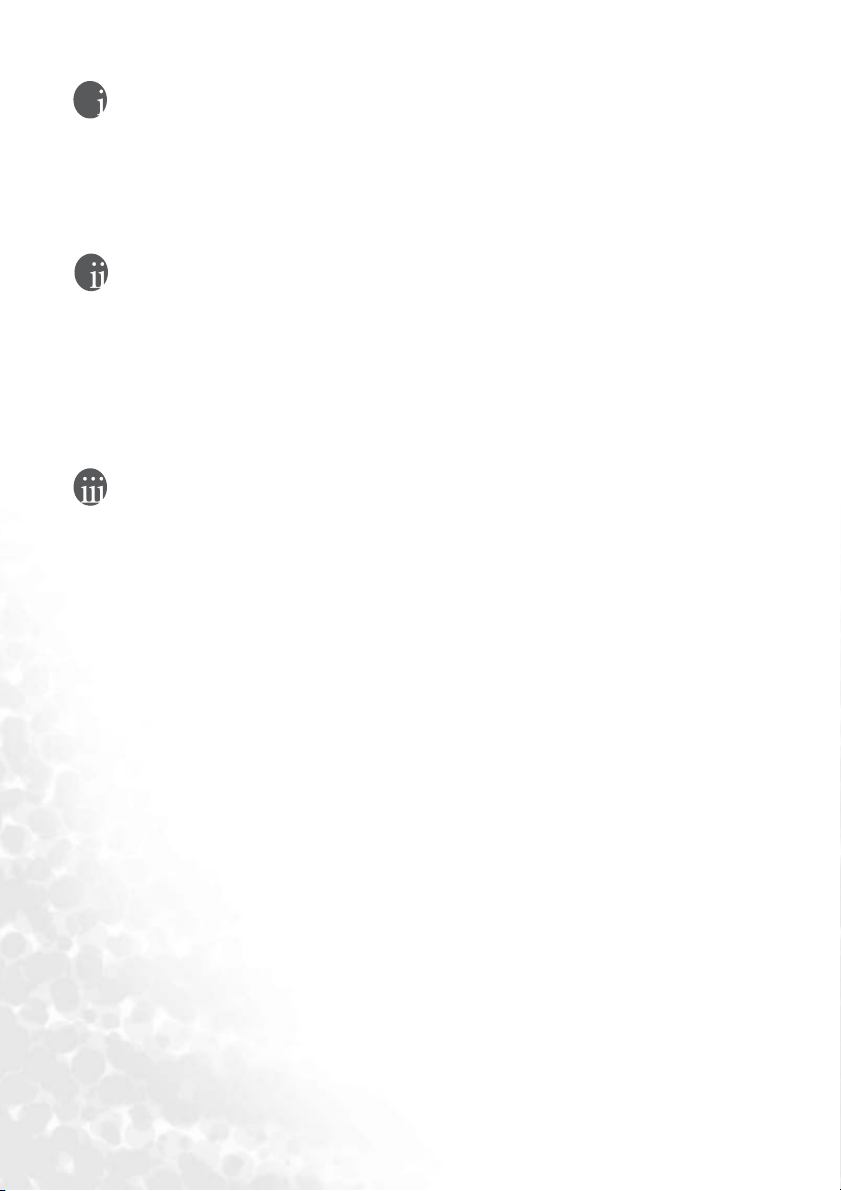
Copyright
Copyright 2005 de BenQ Corporation. Reservados todos los derechos. Ninguna parte de esta
publicación se podrá reproducir, transmitir, transcribir, almacenar en sistema de recuperación alguno
ni traducir a ningún idioma o lenguaje informático de ninguna forma o mediante ningún medio, ya
sea electrónico, mecánico, magnético, óptico, químico, manual o de cualquier otro tipo, sin el
consentimiento previo y por escrito de BenQ Corporation.
Renuncia de responsabilidad
BenQ Corporation no realizará aseveración ni garantía alguna, explícita ni implícita, con respecto al
contenido de la presente publicación y renuncia específicamente a toda garantía de comerciabilidad o
adecuación para un fin concreto. Asimismo, BenQ Corporation se reserva el derecho a revisar esta
publicación y a realizar cambios ocasionalmente en el contenido de la misma, sin ninguna obligación
por parte de esta empresa de notificar a persona alguna dicha revisión o cambios.
*DLP, Digital Micromirror Device y DMD son marcas comerciales de Texas Instruments. Otras
marcas tienen copyright de sus respectivas empresas u organizaciones.
Contrato de licencia del software
CONTRATO DE LICENCIA DEL SOFTWARE PARA PRODUCTOS BenQ:
• Asistente de conexiones inalámbricas
IMPORTANTE, LEA CON ATENCIÓN: Este contrato de licencia de software de BenQ ("CLS") es un
contrato legal entre usted (individuo o entidad) y BenQ Corporation ("BenQ") para el PRODUCTO
DE SOFTWARE BenQ que se identifica anteriormente, e incluye software informático, medios
asociados y materiales impresos y puede incluir documentación electrónica o en línea ("PRODUCTO
DE SOFTWARE" o "SOFTWARE"). Al instalar, copiar o utilizar el PRODUCTO DE SOFTWARE,
acepta los términos de este CLS.
LICENCIA DE PRODUCTO DE SOFTWARE:
El PRODUCTO DE SOFTWARE está protegido por la legislación y tratados internacionales en
materia de derechos de autor, así como por los tratados y legislación sobre propiedad intelectual.
El PRODUCTO DE SOFTWARE se otorga bajo licencia, no se vende.
1. CONCESIÓN DE LICENCIA
Este CLS le otorga el derecho de instalar, utilizar, acceder o interactuar con UNA copia del
SOFTWARE ("EJECUTABLE") por ordenador utilizado conjuntamente con el producto de hardware
BenQ, diseñado específicamente para el mismo.
2. CONDICIONES.
No puede modificar, utilizar técnicas de ingeniería inversa, descompilar ni desensamblar el
PRODUCTO DE SOFTWARE.
El PRODUCTO DE SOFTWARE se otorga bajo licencia como producto único. Sus componentes no
pueden utilizarse por separado.
Puede transferir permanentemente todos los derechos de este CLS, siempre y cuando no conserve
ninguna copia, transfiera todo el PRODUCTO DE SOFTWARE y el hardware asociado (incluidas
todos los componentes, soportes y material impreso, actualizaciones y este CLS) y el destinatario
acepte los términos de este CLS.

3. TERMINACIÓN.
Sin perjuicio de cualquier derecho estatutario o de otro tipo que pueda poseer, BENQ puede rescindir
este CLS si no cumple alguno de los términos y condiciones de este CLS. En tal caso, debe destruir
todas las copias del PRODUCTO DE SOFTWARE y todos sus componentes.
4. COPYRIGHT.
Todos los derechos, títulos e intereses, incluidos los derechos de autor y otros derechos de propiedad
intelectual relacionados con este PRODUCTO DE SOFTWARE (incluidos pero sin limitación, las
imágenes, fotografías, animaciones, vídeos, audio, música, texto y "applets," incorporados en el
PRODUCTO DE SOFTWARE), los materiales impresos incluidos con el producto y cualquier copia
del PRODUCTO DE SOFTWARE, son propiedad de BenQ o de sus proveedores. El PRODUCTO DE
SOFTWARE está protegido por la legislación y tratados internacionales en materia de derechos de
autor. Por lo tanto, debe tratar el PRODUCTO DE SOFTWARE como a cualquier otro material
protegido por legislación de este tipo. No puede copiar el SOFTWARE o los materiales impresos que
acompañan al SOFTWARE.

<Nota>

Contenido
Instrucciones de seguridad importantes................1
Introducción............................................................5
Características del proyector .......................................... 5
Contenido del paquete .................................................... 6
Accesorios opcionales ..............................................................................6
Vista exterior del proyector............................................. 7
Parte frontal/superior ..............................................................................7
Parte posterior ..........................................................................................7
Parte inferior ............................................................................................7
Controles y funciones...................................................... 8
Panel de control externo .........................................................................8
Descripción del mando a distancia........................................................10
Alcance del mando a distancia ..............................................................11
Instalación o sustitución de la pila del mando a distancia ..................12
Ubicación del proyector .......................................13
Elección de una ubicación ............................................ 13
Obtención del tamaño de imagen proyectada
preferido ........................................................................ 13
Cómo determinar la posición del proyector para un tamaño
de pantalla concreto: ..............................................................................14
Cómo determinar el tamaño de pantalla recomendado para
una distancia concreta:...........................................................................15
Tabla de tamaños de pantalla.................................................................16
Conexión ...............................................................17
Conexión de un ordenador .......................................... 17
Conexión de dispositivos de la fuente de vídeo .......... 18
Conexión a un dispositivo de la fuente de vídeo de componente......... 19
Conexión a un dispositivo de la fuente de S-vídeo...............................20
Conexión a un dispositivo de la fuente de vídeo compuesto...............21
Uso del proyector..................................................22
Encendido ..................................................................... 22
Uso de la función de contraseña .................................. 23
Para establecer una contraseña .............................................................23
Si olvida la contraseña ...........................................................................24
Para acceder al proceso de recuperación de contraseña ...................... 24
Para cambiar la contraseña ...................................................................24
Contenido iii

Ajuste de la altura........................................................... 25
Ajuste automático de la imagen ...................................25
Ajuste del tamaño y claridad de imagen ......................26
Corrección de la deformación trapezoidal ..................26
Corrección de deformación trapezoidal manual ................................. 26
Corrección de la deformación trapezoidal automática........................ 27
Selección de un modo de aplicación ............................ 27
Cambio de la señal de entrada ...................................... 28
Cómo ocultar la imagen ...............................................28
Operaciones de página remotas ...................................28
Congelación de la imagen .............................................29
Apagado .........................................................................29
Uso de las funciones inalámbricas ................................30
Acerca de modos de conexión inalámbrica y canales .......................... 30
Requisitos de hardware y software ....................................................... 30
Preparación del ordenador para la conexión inalámbrica................... 31
Creación de una presentación inalámbrica ......................................... 32
Control de la presentación .................................................................... 36
Desconexión .......................................................................................... 37
Funcionamiento del menú ............................................38
Sistema de menús .................................................................................. 38
Uso de los menús ................................................................................... 39
1. Menú Imagen ..................................................................................... 40
2. Menú Pro Imagen .............................................................................. 42
3. Menú Configuración ......................................................................... 43
4. Menú Avanzadas ................................................................................ 44
5. Menú Información............................................................................. 46
Mantenimiento......................................................47
Cuidados del proyector .................................................47
Limpieza de la lente ............................................................................... 47
Limpieza de la carcasa del proyector .................................................... 47
Almacenamiento del proyector ............................................................ 47
Transporte del proyector ...................................................................... 47
Cálculo de la duración de la lámpara.................................................... 48
Mensaje de advertencia ......................................................................... 48
Sustitución de la lámpara....................................................................... 49
Información sobre la temperatura ...............................50
Indicadores.....................................................................51
Solución de problemas..........................................53
Contenidoiv

Especificaciones.....................................................55
Especificaciones del proyector ..................................... 55
Dimensiones ................................................................. 56
Tabla de tiempos ........................................................... 56
Tiempos admitidos para entrada de PC ...............................................56
Tiempos admitidos para entrada de componente YPbPr ....................57
Frecuencia admitida para entradas de vídeo y S-vídeo ........................57
Garantía .................................................................58
Garantía limitada .......................................................... 58
Declaraciones sobre normativas...........................59
Declaración de conformidad con la FCC .................... 59
Declaración de conformidad con la CEE .................... 59
Declaración de conformidad con la MIC .................... 59
Contenido v

<Memo>
Contenidovi
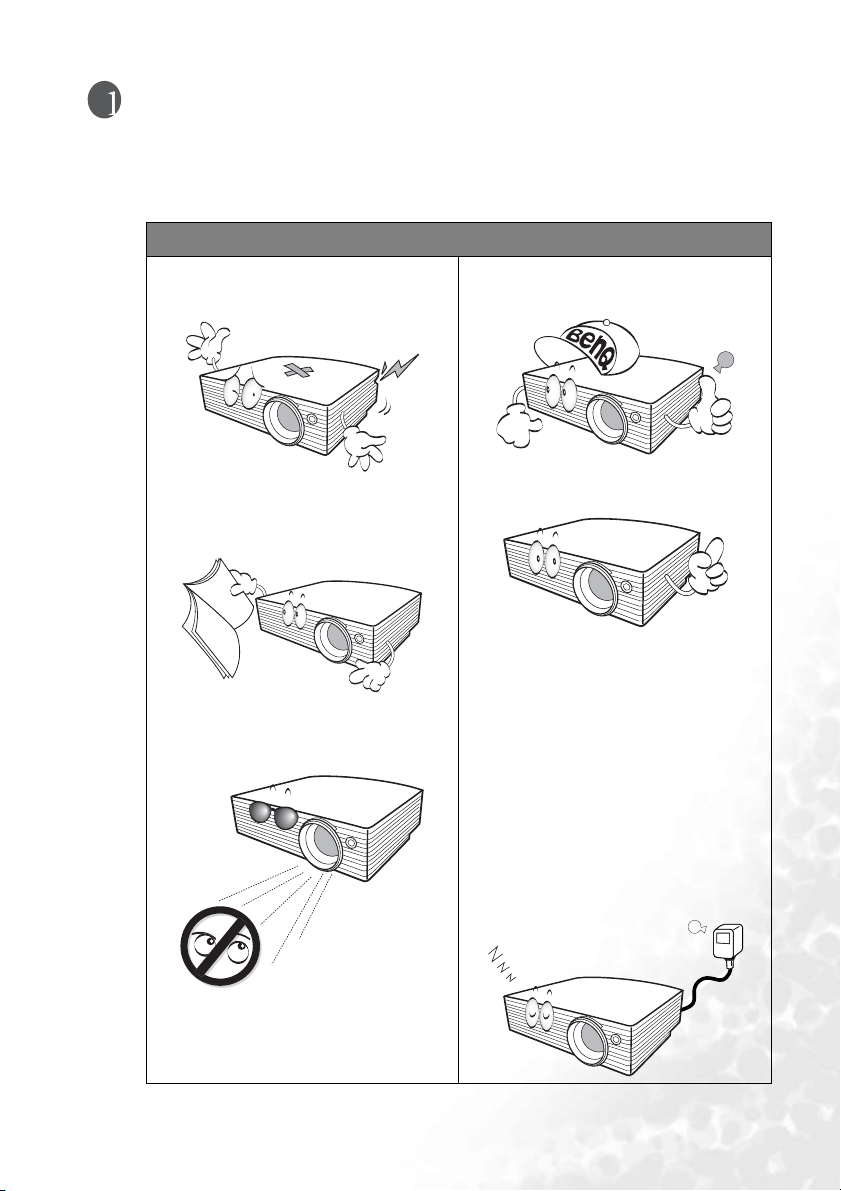
Instrucciones de seguridad importantes
El proyector BenQ está diseñado y probado para cumplir los estándares más recientes de
seguridad para equipos de tecnología de la información. Sin embargo, para garantizar un
uso seguro de este producto, es importante que siga las instrucciones descritas en este
manual e impresas en el producto.
Precaución
• Para evitar descargas, no abra la
carcasa. No hay ningún elemento
interior que pueda reparar el usuario.
• Antes de utilizar el proyector, lea
detenidamente este manual del
usuario. Guarde este manual del
usuario para futuras consultas.
• No mire directamente a la lente del
proyector mientras esté en
funcionamiento. El intenso rayo de luz
podría dañarle la vista.
• Para cualquier operación de
mantenimiento o reparación,
• acuda a personal cualificado.
• Mientras la lámpara esté encendida,
abra siempre el obturador de la lente o
retire la tapa de la lente.
• En algunos países el voltaje NO es
estable. Este proyector está diseñado
para funcionar de forma segura con un
voltaje de entre 100 y 240 voltios de
CA, pero puede fallar si la
alimentación se interrumpe o si se
producen subidas o bajadas de tensión
de ±10 voltios. En las áreas en las que el
voltaje puede variar o interrumpirse,
se recomienda que conecte el
proyector a través de una unidad de
estabilización de alimentación, un
protector de sobretensión o un
sistema de alimentación sin
interrupciones (UPS).
Instrucciones de seguridad importantes 1
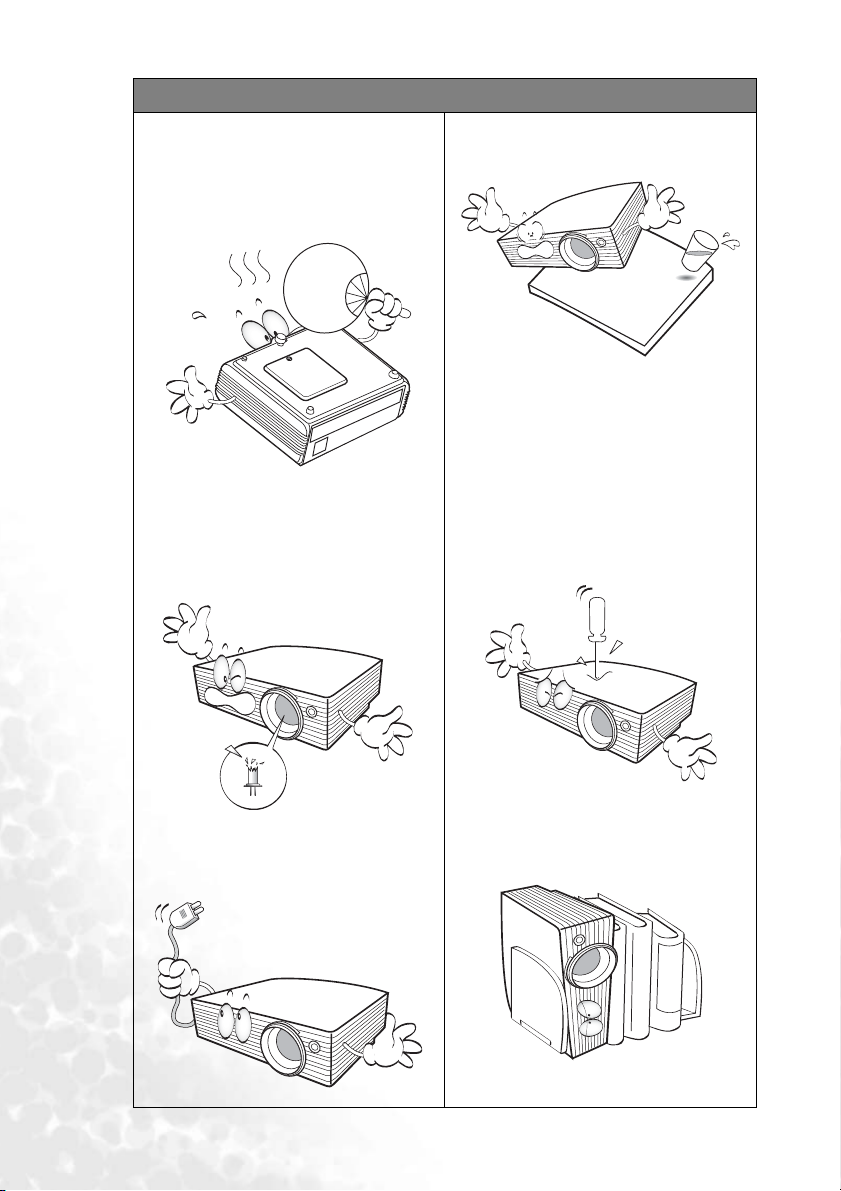
Instrucciones de seguridad
1. Durante el funcionamiento, la
lámpara alcanza altas temperaturas.
Deje que el proyector se enfríe,
aproximadamente durante
45 minutos, antes de retirar la unidad
de la lámpara para sustituirla.
2. No utilice lámparas que hayan
superado el período de duración
indicado. Si las lámparas se utilizan
durante más tiempo del indicado, en
circunstancias excepcionales
podrían romperse.
4. No coloque este producto en una
mesa, superficie o carro inestable.
Se podría caer y resultar dañado.
5. Para reducir el riesgo de descargas
eléctricas, no desmonte el equipo. Si
necesita realizar alguna reparación o
mantenimiento, acuda a un servicio
técnico cualificado. Si el montaje se
realiza de forma incorrecta, el
proyector podría no funcionar
correctamente o se podrían producir
descargas eléctricas al volver a
utilizar el equipo.
3. No sustituya la lámpara ni ningún
componente electrónico sin
desenchufar previamente el
proyector.
Instrucciones de seguridad importantes2
6. No coloque la unidad de forma
vertical sobre uno de los laterales.
lo contrario, la unidad podría caerse y
dañarse o provocar lesiones.
De
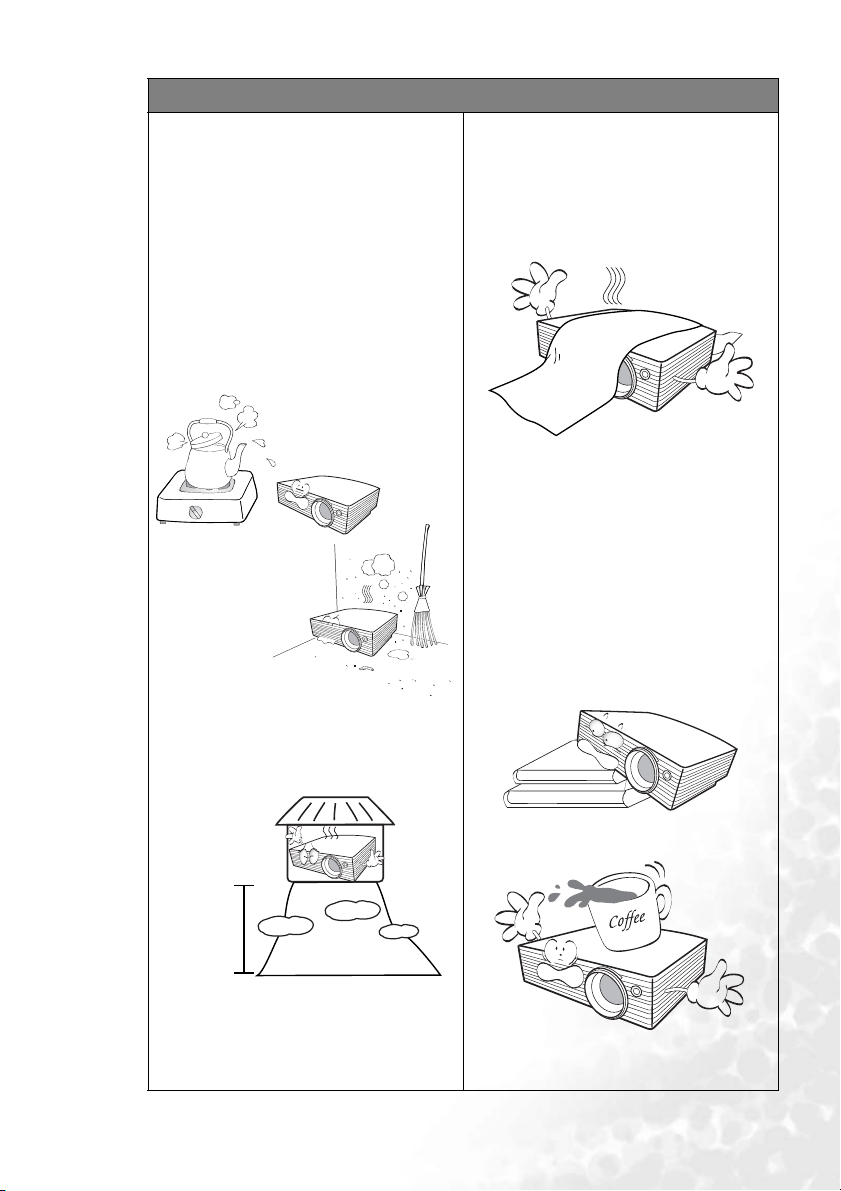
Instrucciones de seguridad (continuación)
7. No coloque este proyector en ninguno
de los siguientes entornos.
- Espacios cerrados o con poca ventilación.
Deje un espacio de 50 cm como mínimo
entre la unidad y la pared y permita que
haya una buena ventilación alrededor del
proyector.
- Lugares en los que se alcancen
temperaturas excesivamente altas, como
en el interior de un automóvil con las
ventanillas cerradas.
- Lugares en los que haya excesiva humedad,
polvo o humo de tabaco, ya que se pueden
contaminar los componentes ópticos,
acortando la vida útil del proyector y
oscureciendo la imagen.
8. No obstruya las ranuras de ventilación.
- No coloque la unidad sobre una manta,
- No cubra la unidad con un paño ni
- No coloque productos inflamables cerca
9. Coloque siempre la unidad sobre una
- No lo utilice si se encuentra inclinado de
- Lugares cercanos a alarmas de incendios.
- Ubicaciones con una temperatura
ambiente superior a 40° C.
- Lugares en los que la altitud supera los
3000 metros.
otro tipo de ropa de cama o cualquier otra
superficie blanda.
ningún otro artículo.
del proyector.
Si las ranuras de ventilación están
completamente obstruidas, el
recalentamiento de la unidad puede
provocar un incendio.
superficie nivelada y horizontal
mientras esté en funcionamiento.
izquierda a derecha en un ángulo de más
de 10 grados, o de delante hacia atrás en
un ángulo de más de 15 grados. El uso de
la unidad cuando no se encuentra en una
posición totalmente horizontal puede
hacer que la lámpara no funcione
correctamente o que se dañe.
3000
metros
10. No pise el proyector ni coloque ningún
objeto sobre él.
- De lo contrario, se pueden causar daños
físicos a la unidad, además de provocar
accidentes y lesiones.
Instrucciones de seguridad importantes 3
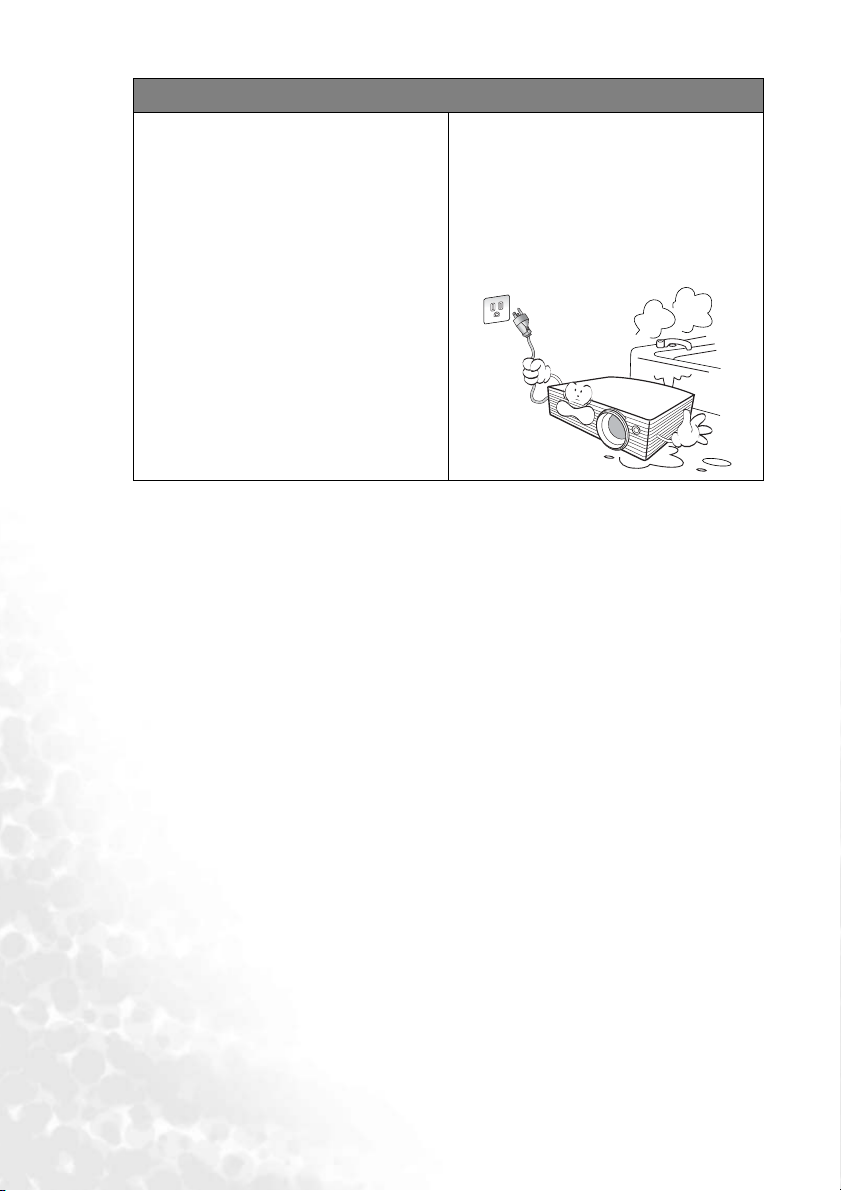
Instrucciones de seguridad (continuación)
11. No obstruya la lente de proyección con
ningún objeto cuando el proyector esté
en funcionamiento, ya que los objetos
podrían sobrecalentarse o resultar
dañados o incluso provocar un
incendio. Para apagar temporalmente la
lámpara, pulse BLANK (En blanco) en
el proyector o en el mando a distancia.
12. No coloque productos líquidos sobre el
proyector ni cerca del mismo. Si se
derrama algún líquido en el proyector
puede hacer que éste no funcione. Si el
proyector se moja, desconéctelo de la
toma de corriente de alimentación y
póngase en contacto con BenQ para
que reparen el proyector.
Instrucciones de seguridad importantes4
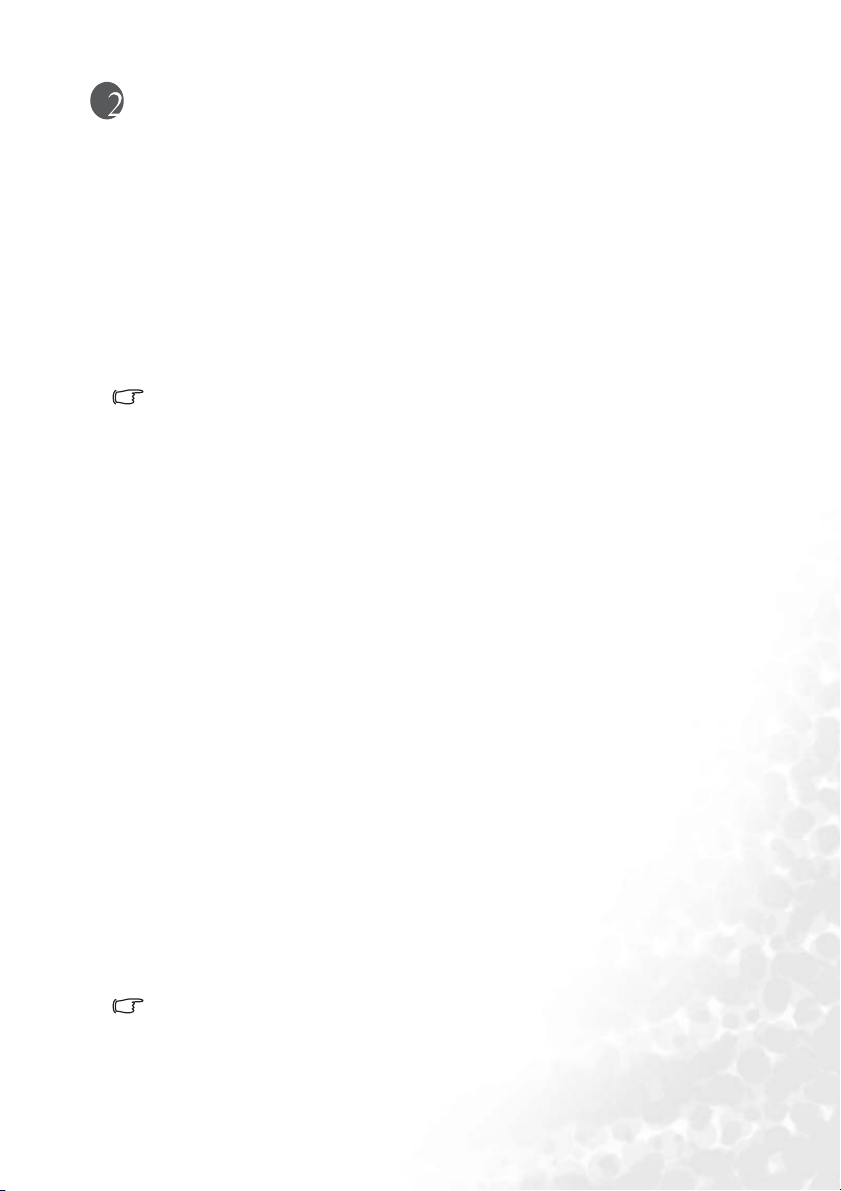
Introducción
Características del proyector
El proyector combina un sistema de proyección óptica de alto rendimiento y un diseño
sencillo, lo que lo convierte en un producto altamente fiable y fácil de utilizar. Tiene las
siguientes características:
• Conectividad inalámbrica
El proyector cuenta con conectividad inalámbrica que permite que hasta 10 ordenadores
compartan un proyector sin tener que preocuparse por cambiar cables.
• Modos de conexión inalámbrica seleccionables
Los modos de conexión inalámbrica (IEEE 802.11 a/b/g) son seleccionables, maximizando
la compatibilidad inalámbrica del proyector con la mayoría de los ordenadores del mercado.
El modo 802.11 a puede no estar di sponi b le en los proyectores vendidos en ciertos países o
zonas debido a las regulaciones locales.
•Diseño compacto y ligero
El tamaño compacto del proyector y su diseño de peso ligero contribuyen a mejorar la
portabilidad y movilidad.
• Protección con contraseña
La función seleccionable de protección con contraseña permite impedir el uso no autorizado
del proyector.
• Lente de zoom manual de alta calidad
El diseño de la lente de zoom manual de alta calidad garantiza que el proyector pueda
mostrar imágenes óptimas en varios tipos de entornos y espacios.
•Ajuste automático inteligente
Con esta función, tan sólo hace falta pulsar un botón para obtener una óptima calidad de
imagen del proyector desde cualquier fuente de vídeo de PC.
• Corrección de la deformación trapezoidal
Las funciones de corrección de la deformación trapezoidal permiten corregir las imágenes
distorsionadas sin tener que desplazar el proyector a otra ubicación.
• Control de equilibrio de color ajustable para datos/vídeo
Con esta función, puede ajustar el equilibrio de color de las imágenes proyectadas en
función de la fuente de vídeo que se utilice y de la luz ambiental.
• Lámpara de proyección ultra brillante
El alto nivel de brillo permite proyectar imágenes con el máximo brillo posible.
• Menú en pantalla de varios idiomas
El proyector proporciona un menú en pantalla que puede ver en varios idiomas.
• Función de ahorro de energía
Modo normal y económico intercambiables para reducir el consumo de energía
• El brillo aparente de la imagen proyectada varía según las condiciones ambientales de
iluminación y la configuración de contraste/brillo de la fuente de entrada seleccionada.
• El brillo de la lámpara disminuirá a lo largo del tiempo y puede sufrir variaciones dentro de
las especificaciones indicadas por los fabricantes, lo cual entra dentro del funcionamiento
normal y esperado del dispositivo.
Introducción 5
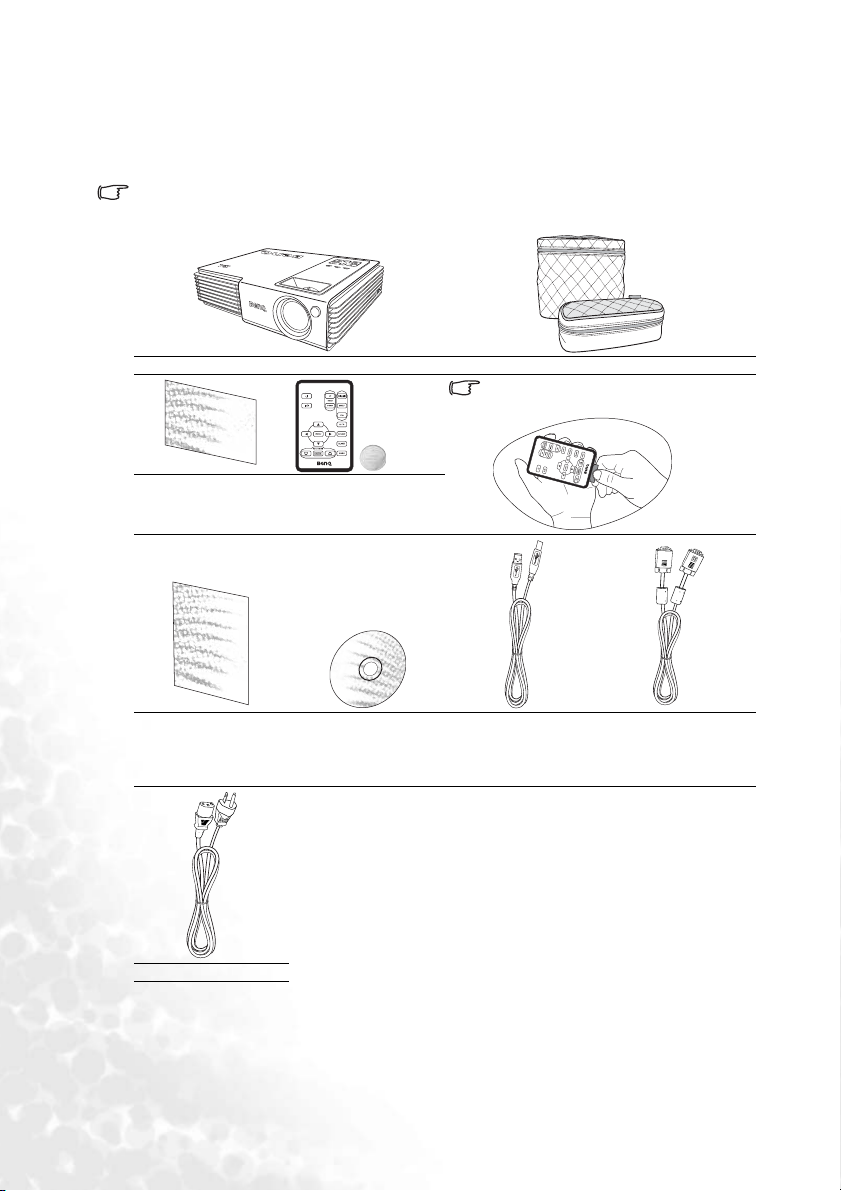
Contenido del paquete
El proyector incorpora los cables necesarios para conectarlo a un PC y equipo de vídeo.
Desembale cuidadosamente el contenido y compruebe que tiene todos los artículos
indicados a continuación. Si falta alguno de ellos, póngase en contacto con su proveedor.
Los accesorios proporcionados corresponden al país donde resida y podrán por tanto diferir
de los mostrados.
CP120
Proyector Maletín de transporte blando
Extraiga la pestaña antes de utilizar el
mando a distancia.
Guía de inicio rápido Mando a distancia
Manual del usuario
Cable de alimentación
con pila
Manual del usuario/
CD del Asistente de
conexiones
inalámbricas
Accesorios opcionales
• Adaptador para Macintosh
• Módulo para lámpara de 132 W
(de repuesto)
• Cable del adaptador de vídeo de
componente a VGA (D-sub)
Introducción6
Cable USB Cable VGA
• Maletín de transporte blando
combinado (para ordenador portátil y
proyector)
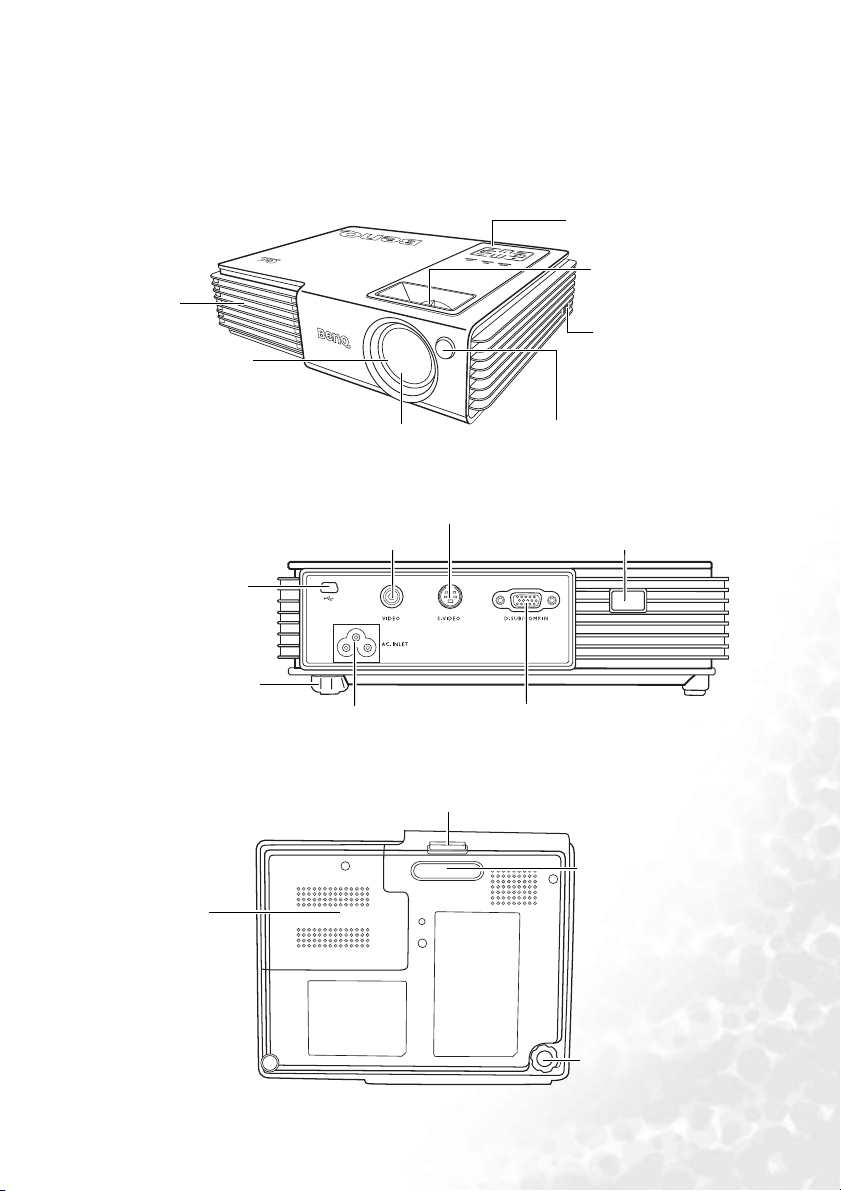
Vista exterior del proyector
Parte frontal/superior
Panel de control externo
(Consulte la página
"Panel de control externo"
en la página 8 para
obtener más información.)
Rejilla de
ventilación
Cubierta de la
lente deslizante
Parte posterior
Toma USB
Base de ajuste
posterior
Parte inferior
CP120
Lente de proyección
Toma de S-vídeo
Toma de vídeo
Toma de cable
de alimentación
Botón de la base de ajuste frontal
Sensor frontal de infrarrojos remoto
Toma de entrada de señal RGB (PC) /
Vídeo de componente (YPbPr/ YCbCr)
Anillo de enfoque y
zoom
Ranura de bloqueo
Kensington
Sensor posterior de
infrarrojos remoto
Cubierta de
la lámpara
Base de ajuste
frontal
Base de ajuste
posterior
Introducción 7
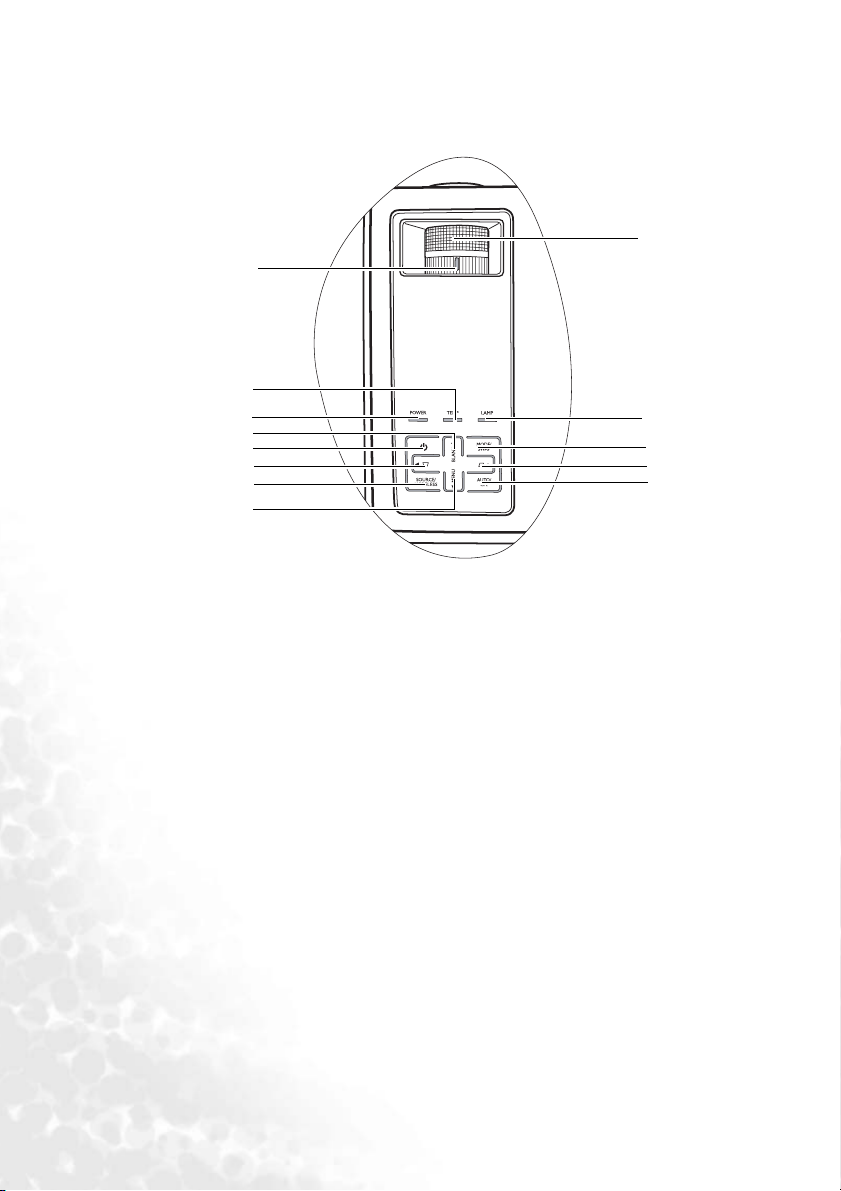
Controles y funciones
Panel de control externo
9
1
2
3
4
5
6
7
8
1. Anillo de zoom. Consulte "Ajuste del tamaño y claridad de imagen" en la página 26
para obtener más información.
Ajusta el tamaño de la imagen proyectada. Gire el anillo en el sentido de las agujas del
reloj para ampliar la imagen y en el sentido contrario para reducirla.
2. Luz de advertencia de temperatura (TEMP). Consulte "Indicadores" en la página 51
para obtener más información.
Parpadea en rojo si la temperatura del proyector es demasiado alta.
3. Luz del indicador de encendido (POWER). Consulte "Indicadores" en la página 51
para obtener más información.
Se ilumina o parpadea cuando el proyector está en funcionamiento.
4. Botón BLANK (En blanco)/5. Consulte "Cómo ocultar la imagen" en la página 28 y
"Uso de los menús" en la página 39 para obtener más información.
Pulse este botón para ocultar la imagen de la pantalla. Puede volver a pulsar este botón
para recuperar la imagen.
Cuando se active el menú en pantalla, pulse este botón para desplazar hacia arriba el
enfoque de selección.
5. Botón de encendido. Consulte "Encendido" en la página 22 y "Apagado" en la
página 29 para obtener más información.
Activa y desactiva el proyector.
Cuando el proyector esté en modo de espera, púlselo una vez para encender el
proyector.
Cuando el proyector esté encendido, púlselo dos veces para que acceda a modo de
espera.
10
11
12
13
Introducción8
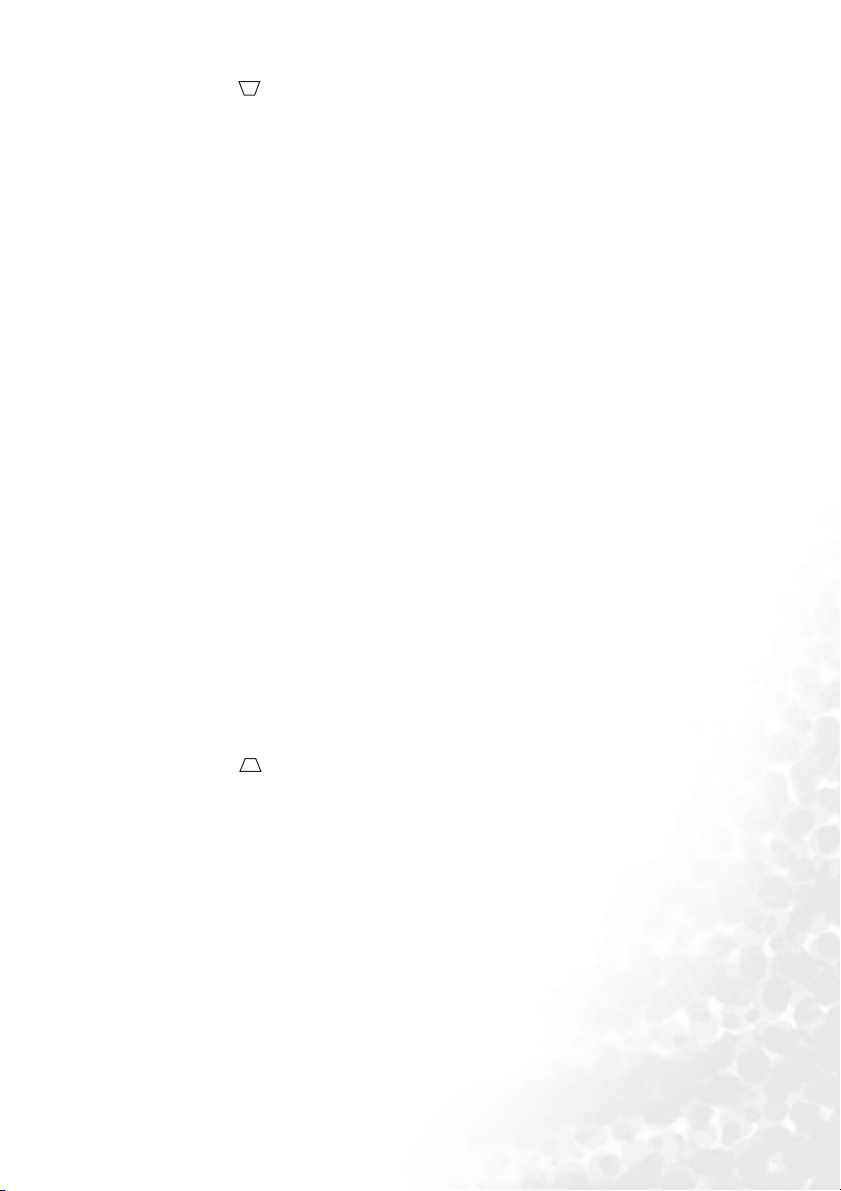
6. Botón /3. Consulte "Corrección de la deformación trapezoidal" en la página 26
y "Uso de los menús" en la página 39
Pulse este botón para corregir la deformación trapezoidal en la parte superior de la
imagen proyectada.
Cuando el menú en pantalla esté activado, pulse este botón para mover el enfoque de
selección hacia la izquierda o para realizar ajustes.
7. Botón SOURCE/WIRELESS (Fuente/Inalámbrico). Consulte "Cambio de la señal de
entrada" en la página 28 y "Uso de las funciones inalámbricas" en la página 30 para
obtener más información.
Cambia de forma secuencial las fuentes de entrada. (RGB/YPbPr, Vídeo, S-Vídeo o
dispositivo inalámbrico).
Durante una presentación inalámbrica, pulse este botón para mostrar el menú de
conexión inalámbrica.
8. Botón MENU (Menú)/6. Consulte "Uso de los menús" en la página 39 para obtener
más información.
Enciende el menú de visualización en pantalla (OSD).
Cuando el menú en pantalla esté activado, pulse este botón para mover el enfoque de
selección hacia abajo.
9. Anillo de enfoque. Consulte "Ajuste del tamaño y claridad de imagen" en la página 26
para obtener más información.
Ajusta el enfoque de la imagen proyectada.
10. Luz indicadora de la lámpara (LAMP). Consulte "Indicadores" en la página 51 para
obtener más información.
Se ilumina o parpadea cuando se produce algún problema con la lámpara del
proyector.
11. Botón MODE/SWAP (Modo/Cambiar). Consulte "Selección de un modo de
aplicación" en la página 27 y "Creación de una presentación inalámbrica" en la
página 32 para obtener más información.
Selecciona uno de los modos de aplicación.
Cuando aparezca el menú de conexión inalámbrica, pulse este botón para cambiar el
modo de conexión inalámbrica entre 802.11 a y 802.11 b/g.
12. Botón /4. Consulte "Corrección de la deformación trapezoidal" en la página 26
y "Uso de los menús" en la página 39 para obtener más información.
Pulse este botón para corregir la deformación trapezoidal en la parte inferior de la
imagen proyectada.
Cuando el menú en pantalla esté activado, pulse este botón para mover el enfoque de
selección hacia la derecha o para realizar ajustes.
13. Botón AUTO/CH. (Automático/Canal). Consulte "Ajuste automático de la imagen"
en la página 25 y "Creación de una presentación inalámbrica" en la página 32 para
obtener más información.
Pulse este botón para que el proyector determine automáticamente las mejores
frecuencias de imagen para la imagen proyectada.
Cuando aparezca el menú de conexión inalámbrica, pulse este botón para cambiar el
canal de conexión inalámbrica.
para obtener más información.
Introducción 9
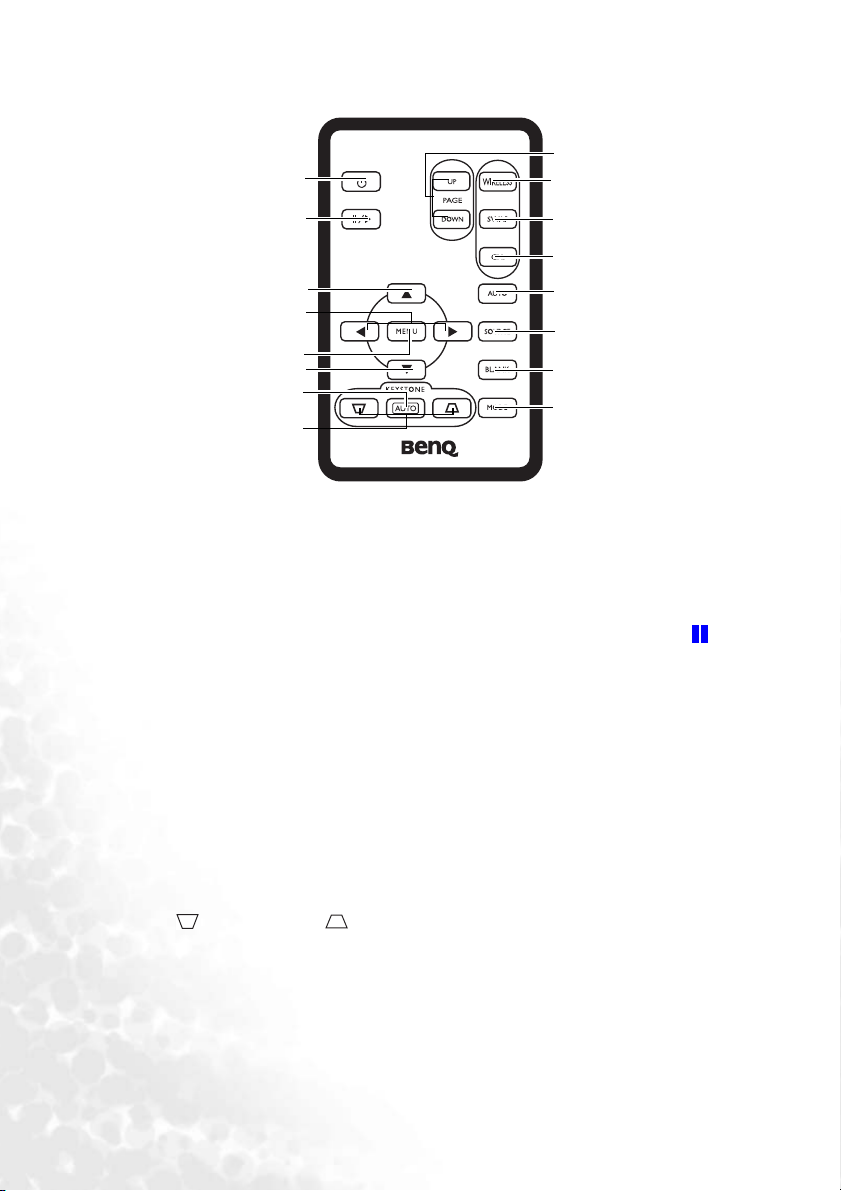
Descripción del mando a distancia
1
8
9
2
10
11
3
12
4
13
5
3
6
7
1. Encendido. Consulte "Encendido" en la página 22 y "Apagado" en la página 29
para obtener más información.
Activa y desactiva el proyector.
Con el proyector en modo en espera, pulse una vez para conectarlo.
Con el proyector conectado, pulse dos veces para cambiar al modo en espera.
2. Congelar
Para congelar la imagen, pulse el botón de congelación. Aparecerá el icono " " en la
esquina inferior derecha de la pantalla.
Para desactivar la función, vuelva a pulsar el botón de congelación o Source (Fuente).
3. 5 Arriba, 6 Abajo
4. 3 Izquierda, 4 Derecha
Cuando el menú en pantalla está activado, los botones hacia arriba/abajo/izquierda/
derecha se utilizan como flechas de dirección para seleccionar los elementos de menú
deseados y realizar los ajustes.
5. Menu (Menú). Consulte "Uso de los menús" en la página 39 para obtener más
información.
Activa el menú de visualización en pantalla (OSD).
6. Auto Keystone (Deformación trapezoidal automática)
Corrige manualmente las imágenes distorsionadas a causa del ángulo de proyección.
7. Keystone (Clave) . Consulte "Corrección de la deformación trapezoidal" en
la página 26 para obtener más información.
Corrige manualmente las imágenes distorsionadas a causa del ángulo de proyección.
8. Page Up (Avanzar página) y Page Down (Retroceder página)
Puede utilizar el programa de s oftware de visua lización (en un P C conectado) que respon de
a los comandos avanzar y retroceder página (como Microsoft PowerPoint) mediante los
botones
Page Up (Avanzar página) y Page Down (Retroceder página) del mando a
distancia
.
14
15
Introducción10
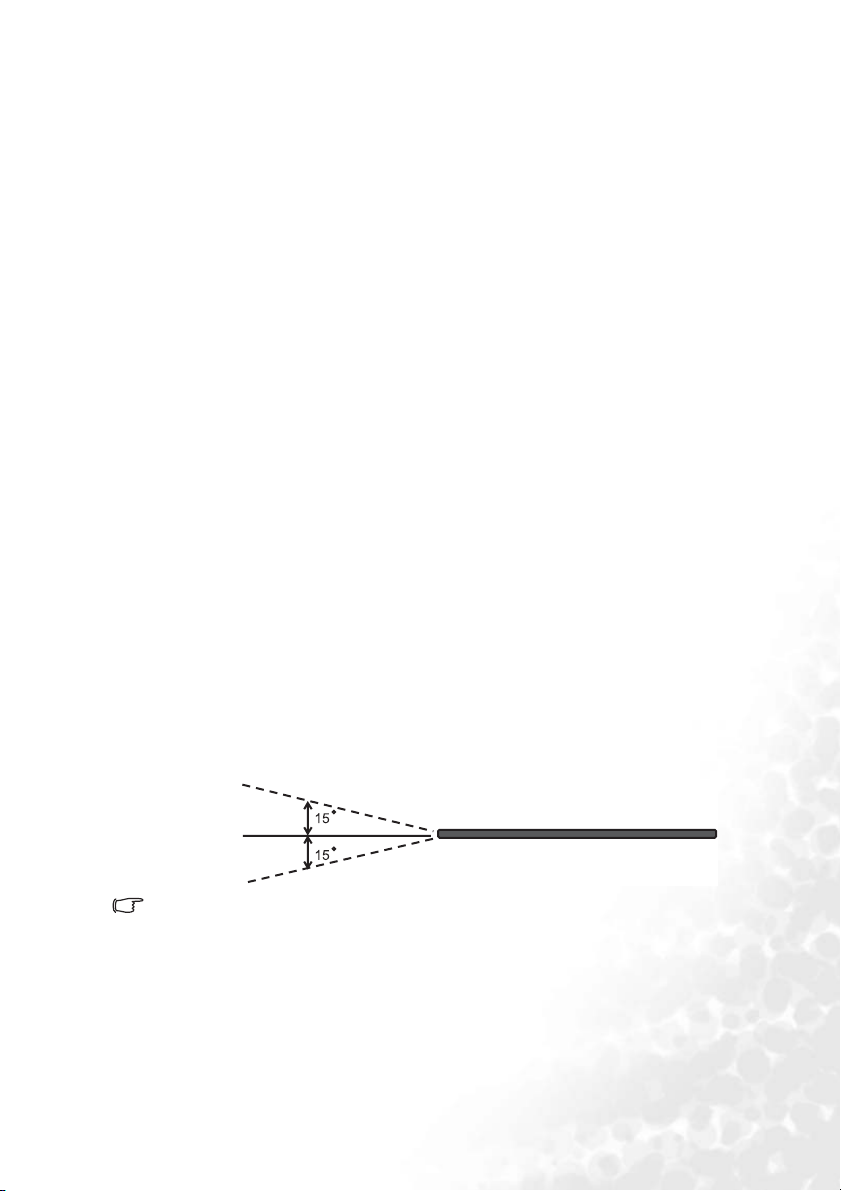
9. Inalámbrica
Pulse este botón para mostrar el menú de conexión inalámbrica.
10. Swap (Cambiar). Consulte "Creación de una presentación inalámbrica" en la
página 32 para obtener más información.
Cuando aparezca el menú de conexión inalámbrica, pulse este botón para cambiar el
modo de conexión inalámbrica entre 802.11 a y 802.11 b/g.
11. Channel (Canal). Consulte "Creación de una presentación inalámbrica" en la
página 32 para obtener más información.
Cuando aparezca el menú de conexión inalámbrica, pulse este botón para cambiar el
canal de conexión inalámbrica.
12. Auto Consulte "Ajuste automático de la imagen" en la página 25 para obtener más
información.
Determina automáticamente la mejor configuración de imagen para la imagen que se
muestra.
13. Source (Fuente). Consulte "Cambio de la señal de entrada" en la página 28 para
obtener más información.
Selecciona secuencialmente las fuentes de entrada. (RGB/YPbPr-> Vídeo-> S-Vídeo
-> Inalámbrico)
14. En blanco. Consulte "Cambio de la señal de entrada" en la página 28 para obtener
más información.
Permite ocultar la imagen que se está mostrando. Vuelva a pulsar Blank (En blanco)
para restaurar la imagen.
15. Mode (Modo). Consulte "Modos de aplicación" en la página 40 para obtener más
información.
Según la señal de entrada seleccionada, hay varias opciones de configuración de
imagen disponibles.
Alcance del mando a distancia
Los sensores de infrarrojos del mando a distancia están situados en la parte frontal y
posterior del proyector. El mando a distancia se debe mantener a un ángulo de 30 grados
de los sensores de infrarrojos del mando a distancia del proyector para que funcione
correctamente. La distancia entre el mando a distancia y los sensores debe ser inferior a
6metros.
6M
Asegúrese de que no haya ningún obstáculo entre el mando a distancia y los sensores de
infrarrojos que pueda obstruir la trayectoria del haz de infrarrojos.
Introducción 11
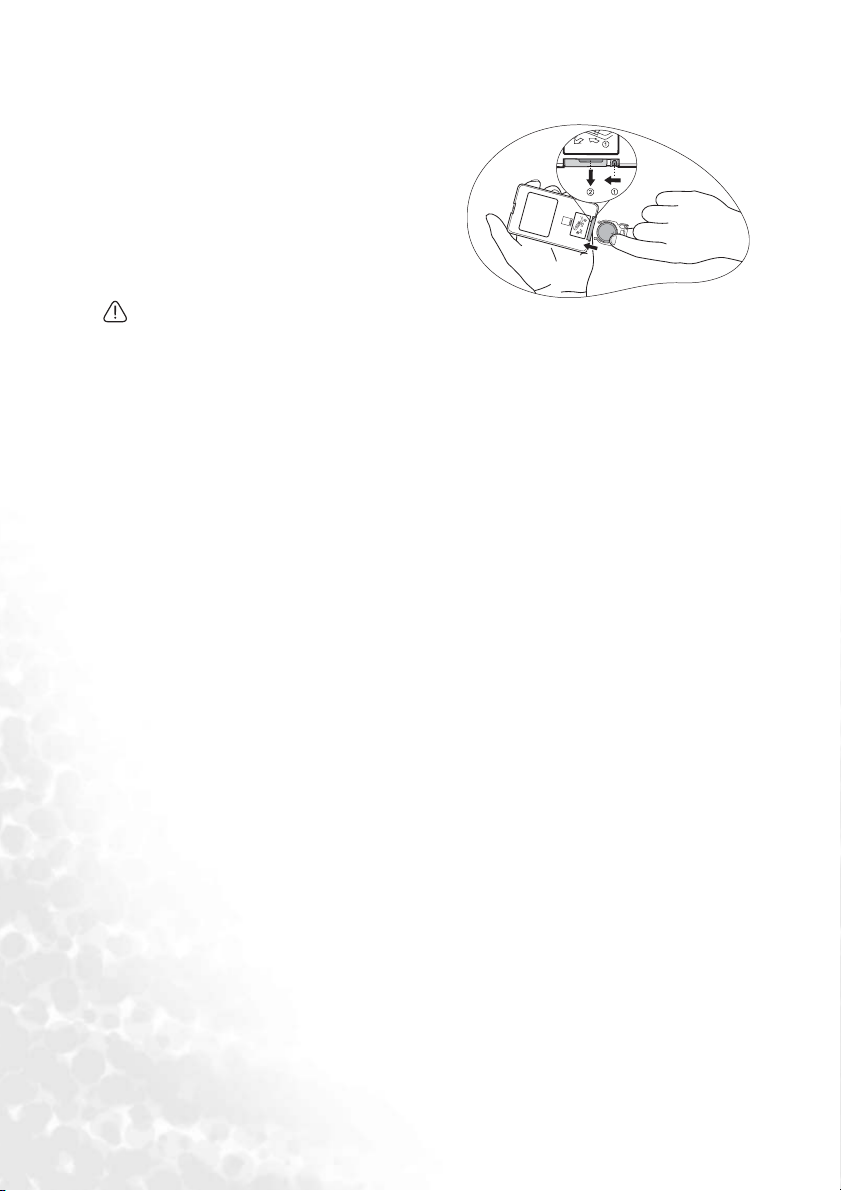
Instalación o sustitución de la pila del mando a distancia
1. Extraiga el soporte de la pila.
2. Inserte la pila nueva en el soporte. La
polaridad positiva debe estar hacia
delante.
3. Empuje el soporte para introducirlo en
el mando a distancia.
• Evite la humedad y las temperaturas extremas.
• Si la pila no se sustituye de forma correcta, el mando a distanc ia o las personas cercanas al
mismo pueden sufrir daños.
• Sustitúyala por otra pila de un tipo idéntico o equivalente al que recomiende el fabricante.
• Siga las instrucciones del fabricante para desechar las pilas usadas.
• Nunca arroje una pila al fuego. Puede existir riesgo de explosión.
• Si la pila está gastada o no va a utilizar el mando a distancia durante un largo período de
tiempo, extraiga la pila para evitar que resulte dañado por algún derrame.
Introducción12
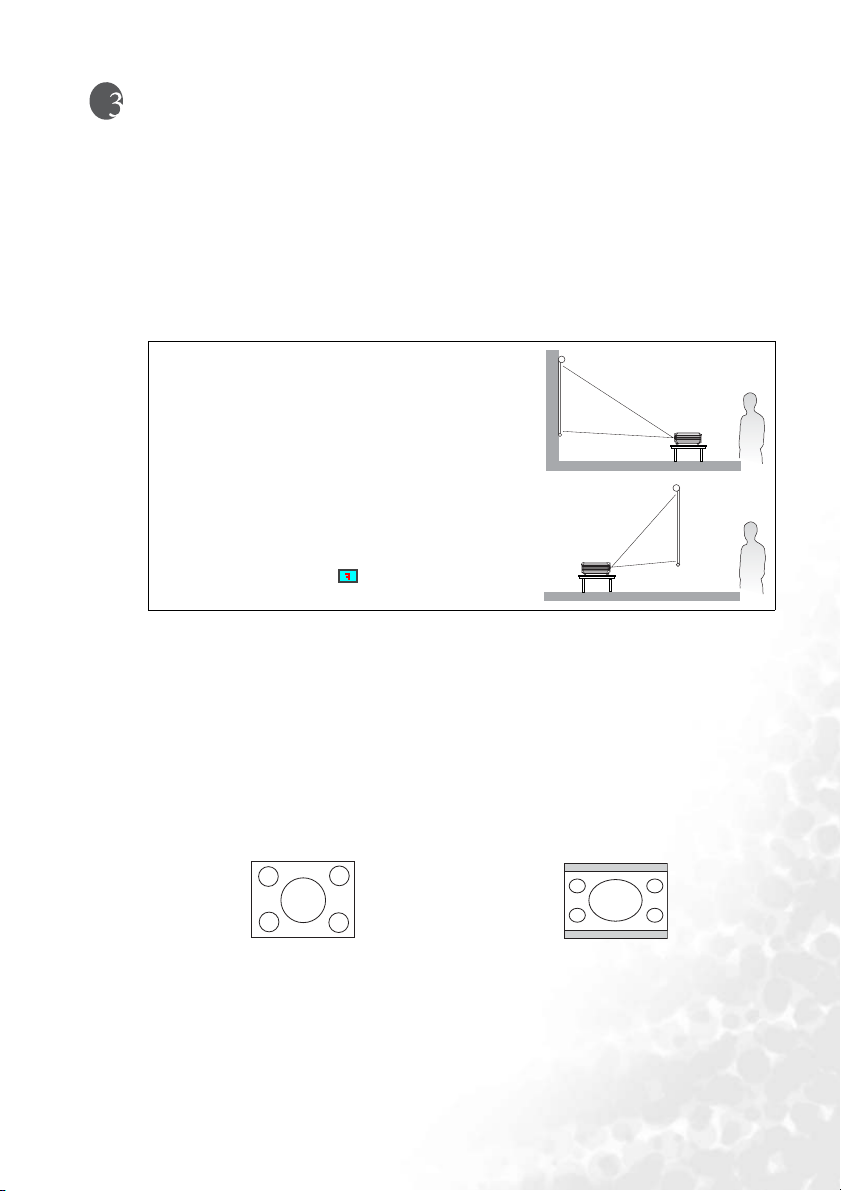
Ubicación del proyector
Elección de una ubicación
El proyector se ha diseñado para su instalación en una de estas dos ubicaciones:
1. En el suelo, frente a la pantalla;
2. En el suelo, detrás de la pantalla;
Elija la más apropiada de acuerdo con las características de la sala o sus preferencias
personales. Tenga en cuenta el tamaño y la posición de la pantalla, la ubicación de una toma
de alimentación adecuada, además de la ubicación y distancia entre el proyector y el resto del
equipo.
I. En el suelo, frente a la pantalla: Seleccione esta
ubicación para situar el proyector cerca del suelo
y frente a la pantalla. Se trata de la forma más
habitual de instalar el proyector para una rápida
configuración y fácil transporte de la unidad.
II. En el suelo, detrás de la pantalla: Seleccione esta
ubicación para situar el proyector cerca del suelo
y detrás de la pantalla.
Necesita una pantalla especial de proyección
posterior. Configure en el menú Av an za da s
> Espejo tras encender el proyector.
Obtención del tamaño de imagen proyectada preferido
La distancia de la lente del proyector a la pantalla, la configuración del zoom y el formato de
vídeo son factores que influyen en el tamaño de la imagen proyectada.
La resolución (original) máxima del proyector es 1024 x 768 píxeles, lo que equivale a una
relación de aspecto de 4 a 3 (indicada como 4:3). Para proyectar una imagen con relación de
aspecto completa 16:9 (panorámica), el proyector puede cambiar el tamaño y la escala de
una imagen panorámica a la anchura de la relación de aspecto original del proyector. De este
modo la altura será ligeramente menor en proporción equivalente al 75% de la altura de la
relación de aspecto original del proyector.
Imagen de relación de aspecto 4:3 en un
área de visualización de relación de
aspecto 4:3
Por lo tanto, una imagen de relación de aspecto 16:9 no utilizará un 25% de la altura de una
imagen de relación de aspecto 4:3 mostrada con este proyector. Esto se mostrará en forma de
barras oscuras (sin iluminación) en la parte superior e inferior (12,5% de la altura vertical
respectivamente) del área de visualización de la proyección 4:3 cuando se proyecte una
imagen de relación de aspecto 16:9 con escala en el centro vertical del área de visualización
de la proyección de 4:3.
Imagen de relación de aspecto 16:9 con
escala de área de visualización de relación
de aspecto 4:3
Ubicación del proyector 13

Al determinar la posición del proyector, debe tener en cuenta el uso que se hará del mismo y
las relaciones de aspecto de la señal de entrada. Todas las entradas (excepto la de vídeo
compuesto que recibe una señal de aspecto 16:9) se mostrarán con una relación de aspecto
de 4:3 (y necesitarán un 33% adicional de altura de visualización que el área de proyección
de una imagen de relación de aspecto 16:9 a escala).
IMPORTANTE: No seleccione una posición de proyector permanente basada en una
proyección 16:9 si va a necesitar seleccionar una entrada en algún momento (excepto para
vídeo compuesto que recibe una señal de relación de aspecto 16:9).
El proyector se debe colocar siempre horizontalmente (como si estuviera sobre una mesa) y
en posición directamente perpendicular (ángulo recto de 90°) al centro horizontal de la
pantalla. De este modo se evita la distorsión de imagen causada por proyecciones en ángulo
(o al proyectar en superficies en ángulo).
El proyector digital moderno no proyecta directamente hacia delante (como lo hacían los
antiguos proyectores de películas de rollo). En su lugar, los proyectores digitales están
diseñados para proyectar en un ligero ángulo hacia arriba por encima del plano horizontal
del proyector. De este modo se pueden colocar en una mesa y la proyección se realiza hacia
delante y hacia arriba a una pantalla colocada de tal manera que la parte inferior de la misma
esté más arriba que la mesa (permitiendo así a todos los asistentes ver la pantalla).
Puede ver en el diagrama de la página 16, que este tipo de proyección hace que la parte
inferior de la imagen proyectada tenga una desviación vertical del plano horizontal del
proyector. Si el proyector se coloca más lejos de la pantalla el tamaño de la imagen
proyectada aumenta y aumenta también la desviación vertical en proporción.
Al determinar la posición de la pantalla y el proyector, debe tener cuenta las dimensiones del
tamaño de la imagen proyectada y la desviación vertical, que son directamente
proporcionales a la distancia de proyección.
BenQ ha creado una tabla de tamaños de pantalla de relación de aspecto 4:3 (consulte "Tabla
de tamaños de pantalla" en la página 16) para ayudarle a identificar la ubicación correcta
para el proyector. Debe tener en cuenta dos dimensiones: la distancia horizontal
perpendicular desde el centro de la pantalla (distancia de proyección) y la altura de
desviación vertical del proyector desde el borde horizontal de la pantalla (desviación).
Cómo determinar la posición del proyector para un tamaño de pantalla concreto:
1. Seleccione el tamaño de la pantalla.
2. Consulte la tabla en la página 16 y busque la medida más próxima al tamaño de su
pantalla en las columnas de la izquierda 'Diagonal de pantalla 4:3' y 'Aspecto 4:3 en
mm'. Con este valor, observe la parte derecha de la fila para buscar la distancia media
correspondiente en el valor de pantalla de la columna 'Media'. Ésa será la distancia de
proyección.
3. En esa misma fila, observe la columna de la derecha y anote el valor de desviación
vertical. Así se determinará la posición de desviación vertical final del proyector en
relación con el borde de la pantalla.
4. La posición recomendada del proyector es alineada en perpendicular al centro
horizontal de la pantalla, a la distancia de la pantalla determinada en el paso 2 y con
desviación según el valor definido en el paso 3.
Por ejemplo, si utiliza una pantalla de 120 pulgadas, la distancia media de proyección es de
4757 mm y la desviación vertical de 229 mm.
Si coloca el proyector en una posición diferente (a la recomendada), debe inclinarlo hacia
abajo o hacia arriba para centrar la imagen en la pantalla. lo que puede provocar una
distorsión en la imagen. Utilice la función Clave para corregir la distorsión. Consulte
"Corrección de la deformación trapezoidal" en la página 26 para la corrección de la
deformación trapezoidal.
Ubicación del proyector14

Cómo determinar el tamaño de pantalla recomendado para una distancia concreta:
Este método se puede utilizar en situaciones en las que haya adquirido este proyector y desea
saber el tamaño de pantalla que se ajusta a la habitación. El espacio físico disponible en la
habitación limita el tamaño máximo de pantalla.
1. Mida la distancia entre el proyector y el lugar donde desea colocar la pantalla. Ésa será
la distancia de proyección.
2. Consulte la tabla en la página 16 y busque la medida más próxima en la distancia
media desde la pantalla en la columna 'Media'. Compruebe que la distancia que ha
medido está entre las distancias mínima y máxima a ambos lados del valor de distancia
media.
3. Con este valor, observe la parte izquierda de la fila para buscar el diámetro de pantalla
correspondiente mostrado en la fila. Ése será el tamaño de imagen proyectada del
proyector a esa distancia.
4. En esa misma fila, observe la columna de la derecha y anote el valor de desviación
vertical. Así se determinará la posición final de la pantalla en relación al plano
horizontal del proyector.
Por ejemplo, si midió que la distancia de proyección era 4,5 m (4500 mm), el valor más
próximo en la columna Media es 4682 mm. Al observar la fila vemos que se necesita una
pantalla de 3000 mm (3 m). Si sólo puede obtener pantallas en medidas imperiales, los
tamaños de pantalla a ambos lados de la pantalla de 3 m son 9'' y 10''.
Si observa los valores mínimos y máximos de distancia de proyección para estos tamaños
(9" y 10"), verá que la distancia de proyección medida de 4,5 m también se ajusta a estas
pantallas. El proyector se puede ajustar (con el control de zoom) para proyectar en estas
pantallas de distinto tamaño a esa distancia de proyección. Tenga en cuenta que estas
diversas pantallas tienen valores de desviación vertical distintos.
Ubicación del proyector 15

Tabla de tamaños de pantalla
Zoom
máximo
Pantalla diagonal 4:3 Aspecto 4:3 in mm Distancia desde la pantalla en mm
Pies Pulgadas mm Anchura Altura
4 48 1219 975 732 1752 1903 2054 91
1500 1200 900 2155 2341 2527 113
5 60 1524 1219 914 2190 2379 2568 114
6 72 1829 1463 1097 2628 2854 3081 137
2000 1600 1200 2874 3122 3370 150
7 84 2134 1707 1280 3066 3330 3595 160
8 96 2438 1951 1463 3503 3806 4109 183
2500 2000 1500 3592 3902 4212 188
9 108 2743 2195 1646 3941 4282 4622 206
3000 2400 1800 4310 4682 5054 225
10 120 3048 2438 1829 4379 4757 5135 229
3500 2800 2100 5029 5463 5897 263
12 144 3658 2926 2195 5256 5709 6163 274
4000 3200 2400 5747 6243 6739 300
15 180 4572 3658 2743 6569 7136 7703 343
5000 4000 3000 7184 7804 8424 375
18 216 5486 4389 3292 7883 8485 9159 411
6000 4800 3600 8621 9365 10109 450
25 300 7620 6096 4572 10948 11893 12838 572
Zoom
mínimo
Desplazamiento
Longitud
mínima
(con zoom
máximo)
Pantalla
Centro de la lente
Distancia de proyección
Longitud
Media
máxima
(con zoom
mínimo)
Desviación
vertical en
mm
Hay una tolerancia del 3% al 5% en estas cifras debido a las variaciones de los componentes
ópticos.
Ubicación del proyector16

Conexión
Cuando conecte una fuente de señal al proyector, asegúrese de:
1. Apagar todo el equipo antes de realizar cualquier conexión.
2. Utilizar los cables de señal correctos para cada fuente.
3. Insertar los cables firmemente.
• En las siguientes ilustraciones de conexiones, algunos de los cables no se incluyen con el
proyector (consulte "Contenido del paquete" en la página 6). Se pueden adquirir en tiendas
de electrónica.
• Este proyector no tiene altavoz ni soporte para reproducción de audio incorporado.
Conexión de un ordenador
El proyector incluye una toma de entrada VGA que permite conectarlo a un ordenador
portátil o de escritorio.
Además, también puede conectar el proyector a un ordenador mediante el cable USB para
poder realizar operaciones de página en la aplicación en el ordenador de escritorio o
portátil. Consulte "Operaciones de página remotas" en la página 28.
El proyector también se puede conectar al ordenador a través de una conexión inalámbrica.
Consulte "Uso de las funciones inalámbricas" en la página 30 para obtener más información.
Para conectar el proyector a un ordenador portátil o de escritorio:
1. Conecte un extremo del cable VGA proporcionado a la toma de salida D-Sub del
ordenador.
2. Conecte el otro extremo del cable VGA a la toma de entrada de señal D-SUB/COMP IN.
3. Si desea utilizar la función de página remota (consulte "Operaciones de página
remotas" en la página 28), conecte el extremo de mayor tamaño del cable USB
proporcionado al puerto USB del ordenador y el extremo más pequeño a la toma USB
del proyector.
La ruta de conexión final debe ser similar a la del siguiente diagrama:
Cable USB
Ordenador portátil o de sobremesa
• Si utiliza un ordenador Macintosh de legado (www.apple.com/usen/legacy/legacy_list.html)
necesita un adaptador de Mac (accesorio opcional).
• Muchos ordenadores portátiles no activan su puerto de vídeo externo al conectarlos a un
proyector. Se suele utilizar una combinación de teclas (como FN + F3 o la tecla CRT/LCD)
para activar o desactivar la unidad externa. Busque la tecla de función CRT/LCD o una tecla
de función con un símbolo de monitor en el ordenador portátil. Pulse FN y la tecla de función
a la vez. Consulte la documentación del ordenador portátil para conocer la combinación de
teclas correspondiente.
• Para obtener información acerca de cómo conectar el proyector a un ordenador de forma
inalámbrica, consulte "Uso de las funciones inalámbricas" en la página 30.
Cable VGA
Conexión 17

Conexión de dispositivos de la fuente de vídeo
En esta sección se describe cómo conectar el proyector a dispositivos de fuente de vídeo
mediante cables de vídeo. Las conexiones de cable de vídeo se recomiendan para las
presentaciones de vídeo.
Este proyector también admite conexión de PC de datos (gráficos) mediante conexión de red
de área local inalámbrica (WLAN). No se recomienda la conexión WLAN para presentaci ones
de vídeo. Consulte "Uso de las funciones inalámbricas" en la página 30.
Puede conectar el proyector a varios dispositivos de la fuente de vídeo que dispongan de las
siguientes tomas de salida:
•Vídeo de componente
•S-Vídeo
•Vídeo (compuesto)
Debe conectar el proyector a un dispositivo de la fuente de vídeo mediante sólo uno de los
modos de conexión anteriores; sin embargo, cada método ofrece un nivel diferente de
calidad de vídeo. El método elegido depende en mayor modo de la disponibilidad de
terminales coincidentes en el proyector y el dispositivo de la fuente de vídeo, según se
describe a continuación:
Calidad de vídeo óptima
La conexión de vídeo disponible óptima es vídeo de componente (que no se debe confundir
con vídeo compuesto). Los sintonizadores de televisión digital y reproductores de DVD
ofrecen salida de vídeo de componente de forma nativa, por lo que si está disponible en los
dispositivos, debe elegir este método de conexión sobre la conexión de vídeo (compuesto).
Consulte "Conexión a un dispositivo de la fuente de vídeo de componente" en la página 19
para ver cómo conectar el proyector a un dispositivo de vídeo de componente.
Calidad de vídeo buena
El método de S-vídeo proporciona una calidad de vídeo analógico mejor que el vídeo
compuesto estándar. Si dispone de ambas terminales de salida, vídeo compuesto y S-vídeo,
debe elegir la opción de S-vídeo en el dispositivo de la fuente de vídeo.
Consulte "Conexión a un dispositivo de la fuente de S-vídeo" en la página 20 para ver cómo
conectar el proyector a un dispositivo de S-Vídeo.
Calidad de vídeo inferior
El vídeo compuesto es analógico y ofrece una calidad perfectamente correcta, pero lejos del
resultado óptimo del proyector. Se trata de la calidad de vídeo inferior entre todos los
métodos aquí descritos.
Consulte "Conexión a un dispositivo de la fuente de vídeo compuesto" en la página 21 para
ver cómo conectar el proyector a un dispositivo de vídeo compuesto.
Conexión18

Conexión a un dispositivo de la fuente de vídeo de componente
Observe el dispositivo de la fuente de vídeo para ver si hay alguna toma de salida de vídeo de
componente que no esté en uso:
• Si es así, puede continuar con este procedimiento.
• Si no es así, debe volver a evaluar el método que desea utilizar para conectar el
dispositivo.
Para conectar el proyector a un dispositivo de la fuente de vídeo de
componente
1. Tome el cable del adaptador (accesorio opcional) de vídeo de componente a VGA
(D-Sub) y conecte el extremo con tres conectores de tipo RCA a las tomas de salida de
vídeo de componente del dispositivo de la fuente de vídeo. Haga coincidir el color de
los conectores con el de las tomas: verde con verde, azul con azul y rojo con rojo.
2. Conecte el otro extremo del cable del adaptador de vídeo de componente a VGA
(D-Sub), conector de tipo D-Sub, a la toma D-SUB/COMP IN del proyector.
La ruta de conexión final debe ser similar a la del siguiente diagrama:
Cable del adaptador de
vídeo de componente a
VGA (D-sub)
Dispositivo de A/V
El vídeo de componente es la única salida de vídeo que ofrece una imagen de relación de
aspecto 16:9 de forma nativa.
Si conecta el proyector a un sintonizador de televisión de alta definición (HDTV), se
admiten los siguientes estándares:
• 480i • 480p
• 576i • 576p
• 720p (50/60 Hz) • 1080i (50/60 Hz)
Si la imagen de vídeo seleccionada no se muestra después de encender el proyector y se ha
seleccionado la fuente de vídeo correcta, compruebe que el dispositivo de la fuente de vídeo
está conectado y funciona correct amente. Compr uebe t ambién que l os cables de señal se han
conectado correctamente.
Conexión 19
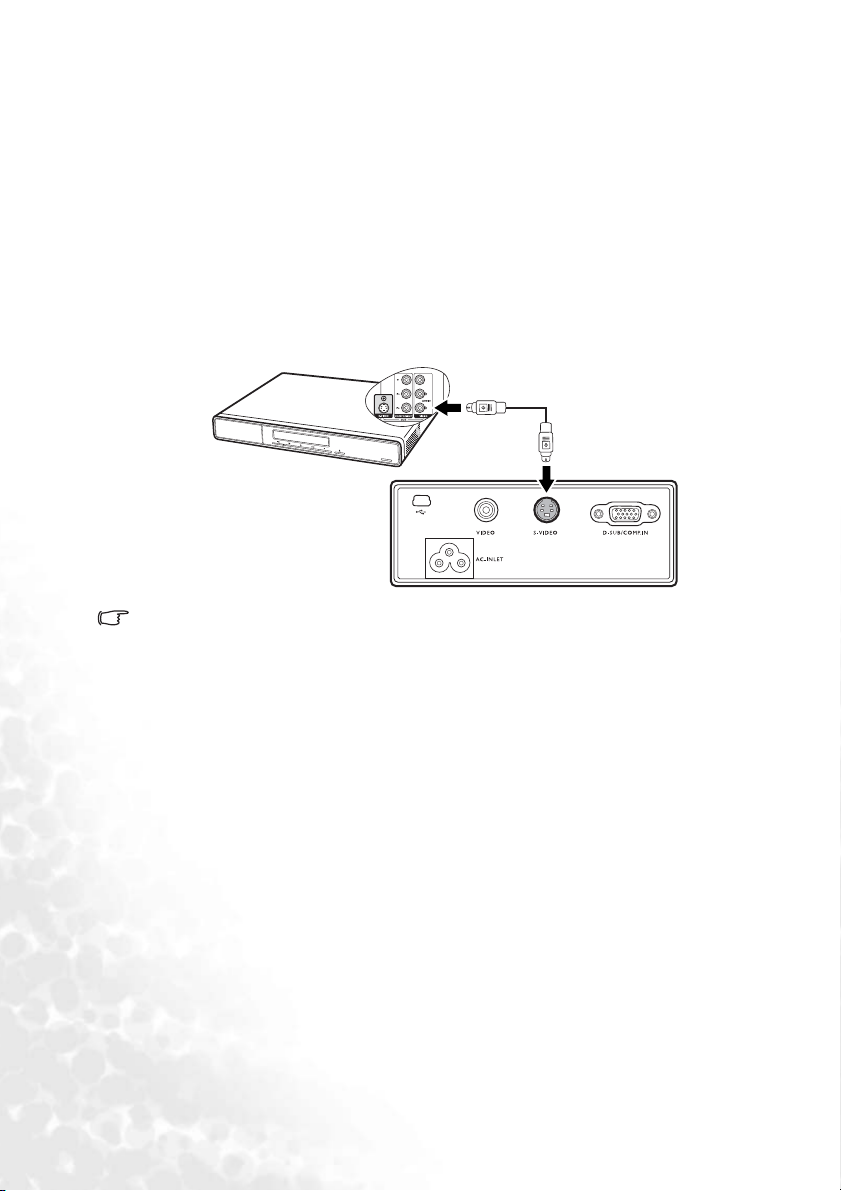
Conexión a un dispositivo de la fuente de S-vídeo
Observe el dispositivo de la fuente de vídeo para ver si hay alguna toma de salida de S-vídeo
que no esté en uso:
• Si es así, puede continuar con este procedimiento.
• Si no es así, debe volver a evaluar el método que desea utilizar para conectar el
dispositivo.
Para conectar el proyector a un dispositivo de la fuente de S-vídeo
1. Tome el cable de S-vídeo (accesorio opcional) y conecte un extremo a la toma de salida
de S-vídeo del dispositivo de la fuente de vídeo.
2. Conecte el otro extremo del cable de S-vídeo a la toma S-VIDEO del proyector.
La ruta de conexión final debe ser similar a la del siguiente diagrama:
Cable de S-Vídeo
Dispositivo de A/V
• Si la imagen de vídeo seleccionada no se muestra después de encender el proyector y se ha
seleccionado la fuente de vídeo correcta, compruebe que el dispositivo de la fuente de vídeo
está conectado y funciona correctamente. Compruebe también que los cables de señal se
han conectado correctamente.
• Si ya ha realizado una conexión de vídeo de componente entre el proyector y este dispositivo
de la fuente de vídeo mediante las conexiones de vídeo de componente, no debe conectar
este dispositivo mediante una conexión de S-vídeo, ya que ésta sería una segunda conexión
innecesaria con una calidad de imagen inferior. Consulte "Conexión de dispositivos de la
fuente de vídeo" en la página 18 para obtener más información.
Conexión20

Conexión a un dispositivo de la fuente de vídeo compuesto
Observe el dispositivo de la fuente de vídeo para ver si hay alguna toma de salida de vídeo
compuesto que no esté en uso:
• Si es así, puede continuar con este procedimiento.
• Si no es así, debe volver a evaluar el método que desea utilizar para conectar el
dispositivo.
Para conectar el proyector a un dispositivo de la fuente de vídeo
compuesto
1. Tome el cable de vídeo (accesorio opcional) y conecte un extremo a la toma de salida
de vídeo compuesto del dispositivo de la fuente de vídeo.
2. Conecte el otro extremo del cable de vídeo a la toma VIDEO del proyector.
La ruta de conexión final debe ser similar a la del siguiente diagrama:
Cable de vídeo
Dispositivo de A/V
• Si la imagen de vídeo seleccionada no se muestra después de encende r el proyector y se ha
seleccionado la fuente de vídeo correcta, compruebe que el dispositivo de la fuente de vídeo
está conectado y funciona correctamente. Comprueb e también que los cables de señal se
han conectado correctamente.
• Sólo necesita conectar este dispositivo mediante una conexión de vídeo compuesto si las
entradas de vídeo de componente y de S-vídeo no están disponibles. Consulte "Conexión de
dispositivos de la fuente de vídeo" en la página 18 para obtener más información.
Conexión 21

Uso del proyector
Encendido
1. Conecte el cable de alimentación al
proyector y a una toma de corriente de
pared. Encienda el interruptor de la toma de
corriente de la pared (donde corresponda).
Compruebe que el indicador de encendido
(POWER) del proyector se ilumina en
naranja tras conectar la unidad.
2. Deslice la cubierta de la lente para abrirla. Si
se deja puesta, podría deformarse debido al
calor.
3. Mantenga pulsado durante dos segundos el
botón de encendido del mando a distancia
o del proyector para iniciar la unidad. La luz
del indicador de encendido (POWER)
parpadeará en verde y, una vez encendida la
unidad, permanecerá iluminada en verde.
El procedimiento de encendido tarda unos
30 segundos tras pulsar el botón de
encendido. Tras el procedimiento de
encendido, aparece un logotipo
predeterminado de BenQ.
Si el proyector continúa estando caliente por la actividad anterior, pondrá en funcionamiento
el ventilador de refrigeración durante aproximadamente 90 segundos antes de encender la
lámpara.
4. Si se le solicita que introduzca una contraseña, pulse los botones de flecha para
seleccionar los cuatro dígitos de la misma y, a continuación, pulse el botón Auto o
AUT O/ CH . (Automático/Cambiar). Si desea obtener información sobre la función de
contraseña, consulte "Uso de la función de contraseña" en la página 23.
5. Encienda todo el equipo conectado.
6. La fuente de entrada actual que se explora se muestra en la parte superior de un
cuadro de diálogo que aparece en la pantalla. La exploración continuará hasta que se
detecte la señal de la fuente de entrada.
Uso del proyector22

Si la función Desactivación auto. (consulte "Desactivación auto. (Apagado)" en la página 45
para obtener más información) está activada, el proyector se apagará automáticamente si no
se detecta ninguna señal de entrada de la fuente seleccionada tras el período de tiempo
establecido en la función Desactivación auto.
El proyector también mostrará su nombre, el modo de conexión inalámbrica actual y
el canal en la parte inferior del cuadro de diálogo. El modo de conexión inalámbrica
predeterminado es 802.11 b/g. El nombre del proyector se utiliza para identificar qué
proyector conectar cuando hay varios disponibles en la misma ubicación.
Si se detecta una conexión inalámbrica, el menú Conexión inalámbrica aparece
automáticamente.
• Para obtener más información sobre modos de conexión inalámbrica, canales y cómo
establecer una conexión inalámbrica entre el proyector y el ordenador, consulte "Uso de las
funciones inalámbricas" en la página 30.
• El modo 802.11 a puede no estar disponible en los proyectores vendidos en ciertos países o
zonas debido a las regulaciones locales.
También puede pulsar el botón Source (Fuente) o SOURCE/WIRELESS (Fuente/
Inalámbrico) para seleccionar la señal de entrada de forma manual. Si desea obtener
más información, consulte "Cambio de la señal de entrada" en la página 28.
Si la frecuencia o resolución de la señal de entrada excede el alcance de funcionamiento del
proyector, ap arecerá el mensaje “Fuera de alcance" en una pantalla en blanco. Este mensaje
permanecerá en pantalla hasta que cambie la señal de entrada a una fuente adecuada.
Uso de la función de contraseña
Por razones de seguridad y para evitar que se utilice sin autorización, el proyector incluye
una opción para configurar la seguridad con contraseña. La contraseña se puede configurar
desde el menú en pantalla. Para obtener información sobre el menú en pantalla, consulte
"Uso de los menús" en la página 39.
ADVERTENCIA: puede encontrarse con algún problema si activa la contraseña y después la
pierde. Imprima este manual, escriba la contraseña utilizada en el mismo y guárdelo en un
lugar seguro para consultarlo en el futuro.
Para establecer una contraseña
PRECAUCIÓN: una vez establecida la contraseña, no se podrá utilizar el proyector a menos
que se introduzca la contraseña correcta cada vez que se inicie.
1. Abra el menú en pantalla y vaya a Configuración > Contraseña. Pulse los
botones 3 o 4 para seleccionar Encendido.
2. La primera vez que se active esta función,
aparecerá un mensaje en la pantalla. Utilice el
botón 5 o 6 para seleccionar un número para
cada dígito de la contraseña. Utilice el botón 3
o 4 para desplazarse por los dígitos de la
contraseña.
3. Cuando haya introducido todos los
dígitos de la contraseña, pulse el botón
Auto o AU TO /CH . (Automático/
¿Desea utilizar 0 0 0 0 como contraseña?
Canal) para confirmar. Aparece un
mensaje de confirmación.
• La contraseña se mostrará en la pantalla cuando se introduzca.
Configuración de contraseña
Introducir contraseña
Pulse Auto para confirmar
Pulse 5 o 6 para cambiar el
número
Configuración de contraseña
Sí Auto No 5 Cancelar 6
0
Uso del proyector 23
0
00
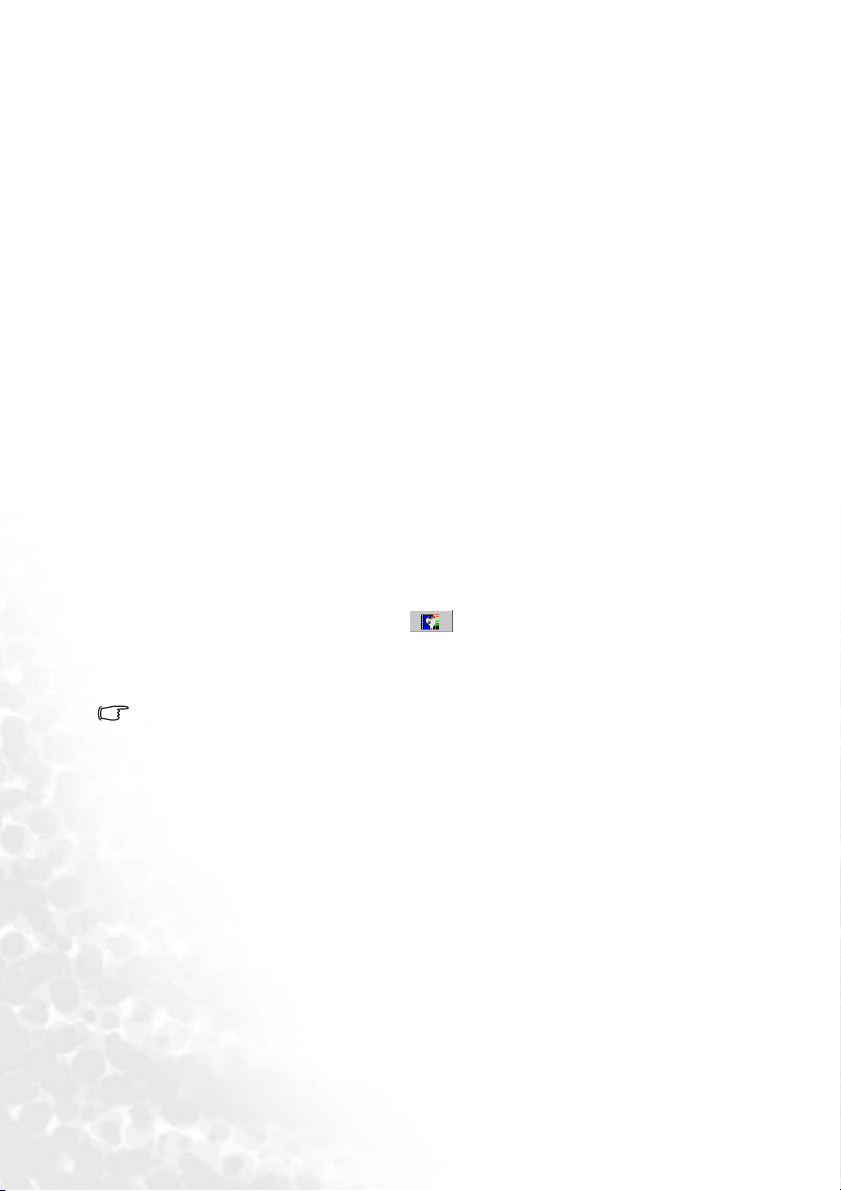
• IMPORTANTE: escriba la contraseña seleccionada en el manual para que la tenga
siempre a mano y no se le olvide.
Contraseña: __ __ __ __
Guarde el manual en un lugar seguro.
4. Tiene las siguientes opciones:
•Pulse Auto para continuar. La configuración ha finalizado cuando aparece el mensaje
“Configuración de contraseña finalizada”.
•Pulse el botón 5 para retroceder a la pantalla anterior y vuelva a introducir los cuatro
dígitos.
•Pulse el botón 6 para cancelar la configuración de la contraseña y volver al menú en
pantalla.
Si olvida la contraseña
Una vez activada, se le solicitará que introduzca la contraseña de cuatro dígitos cada vez que
encienda el proyector. Si introduce una contraseña incorrecta, aparecerá un mensaje de
error. Puede volver a intentarlo apagando el proyector y empezando de nuevo (con el botón
de encendido). Si no escribió la contraseña en el manual y no puede recordarla, utilice el
proceso de recuperación de contraseña.
Para acceder al proceso de recuperación de contraseña
Mantenga pulsado el botón 4 durante 5 segundos. El proyector mostrará un número
codificado en la pantalla. Póngase en contacto con el centro local de asistencia técnica de
BenQ para que le ayuden a descodificar el número. Es posible que deba presentar una
prueba de compra del proyector para verificar que es usted un usuario autorizado.
Para cambiar la contraseña
1. Abra el menú en pantalla y vaya a Configuración > Cambiar Contraseña.
2. Pulse el botón 3 o 4. Aparece el mensaje "Cambiar contraseña".
3. Introduzca la contraseña antigua.
• Si la contraseña es correcta, puede introducir la contraseña nueva.
IMPORTANTE: escriba la contraseña seleccionada en el manual para que la tenga siempre a
mano y no se le olvide.
Contraseña: __ __ __ __
Guarde el manual en un lugar seguro.
• Si la contraseña no es correcta, aparece el mensaje “Error de contraseña”. Pulse el botón
5 y vuelva a intentarlo, o bien, pulse el botón 6 para cancelar.
4. Compruebe la nueva contraseña.
5. Tiene las siguientes opciones:
•Pulse el botón Auto o AU TO/ CH . (Automático/Canal) para completar el
procedimiento.
•Pulse el botón 5 para volver a intentarlo.
•Pulse el botón 6 para cancelar la configuración y volver al menú en pantalla.
Uso del proyector24
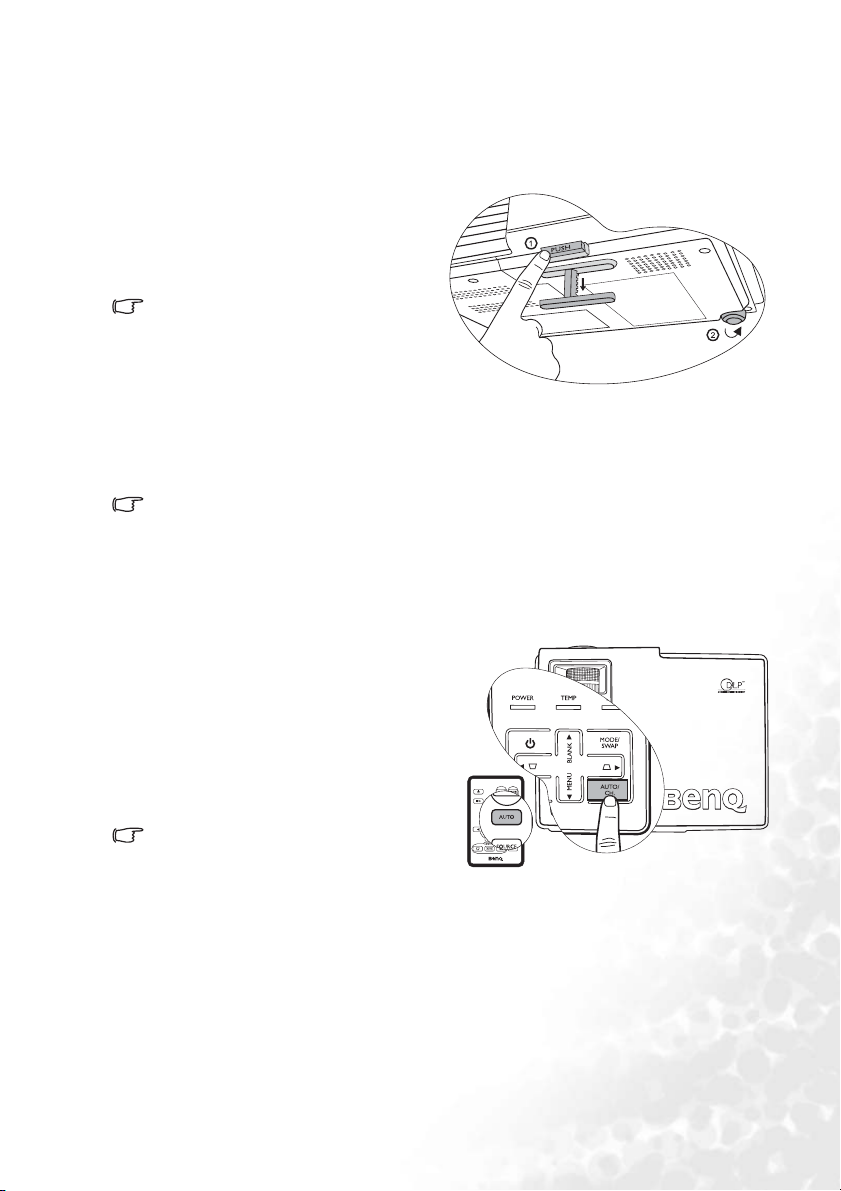
Ajuste de la altura
El proyector está equipado con una base de ajuste de fácil extracción y una base de ajuste
posterior. Todas ellas permiten cambiar la altura de la imagen así como el ángulo de
proyección. Para ajustar el proyector:
1. Levante el proyector y pulse el botón
de la base de ajuste para soltarlo. La
base de ajuste se situará en la
posición adecuada y, a continuación,
se bloqueará.
No mire a la lente cuando la lámpara esté
encendida. La fuerte luz de la lámpara
podría dañarle los ojos.
2. Enrosque o desenrosque la base de
ajuste posterior para ajustar el ángulo
horizontal.
Para retraer las bases, sujete el proyector elevado mientras pulsa el botón de la base de ajuste
frontal y, a continuación, baje el proyector lentamente. Enrosque la base de ajuste posterior
en la dirección inversa.
Si la pantalla y el proyector no están perpendic ulares entre sí, la imagen proyectada aparece
trapezoidal verticalmente. Para corregirla, ajuste el valor de Clave en el menú Imagen , en el
panel de control del proyector o bien en el mando a distancia.
Ajuste automático de la imagen
En algunos casos, puede que necesite optimizar la calidad de la imagen.
Para ello, pulse el botón Aut o o AUT O/ CH .
(Automático/Canal). En 3 segundos, la
función inteligente de ajuste automático
incorporada volverá a ajustar los valores
Frecuencia y Reloj para proporcionar la mejor
calidad de imagen.
La información de la fuente activa aparece
durante tres segundos en la parte inferior
derecha de la pantalla.
La pantalla aparecerá en blanco mientras la
función Auto esté en funcionamiento.
Uso del proyector 25

Ajuste del tamaño y claridad de imagen
1. Ajuste la imagen proyectada al tamaño
necesario mediante el anillo de zoom.
Consulte las tablas de tamaños de pantalla en "Obtención del tamaño de imagen proyectada
preferido" en la página 13.
2. A continuación, centre la imagen
mediante el anillo de enfoque.
Corrección de la deformación trapezoidal
La deformación trapezoidal hace referencia a la situación en que la imagen proyectada es
perceptiblemente más ancha en la parte superior o inferior. Tiene lugar cuando el proyector
no se encuentra en posición perpendicular a la pantalla.
Corrección de deformación trapezoidal manual
Para corregir la deformación trapezoidal
manualmente, puede realizar los siguientes
pasos.
1. Ajuste el ángulo de proyección del
proyector.
2. Pulse el botón Auto o AUT O/ CH .
(Automático/Canal).
3. Si la imagen sigue distorsionada, deberá
corregirla manualmente realizando UNO
de los siguientes pasos.
• Pulse los botones de deformación
trapezoidal /3 Izquierda o de deformación trapezoidal /4 Derecha del
panel de control del proyector para mostrar la barra de estado Clave. Pulse el botón de
deformación trapezoidal /3 Izquierda para corregir la deformación trapezoidal
en la parte superior de la imagen. Pulse el botón de deformación trapezoidal /
4 Derecha para corregir la deformación trapezoidal en la parte inferior de la imagen.
• Pulse los botones / en el mando a distancia para que aparezca la barra de
estado denominada Clave y, a continuación, pulse para corregir la deformación
trapezoidal en la parte superior de la imagen o para corregir la deformación
trapezoidal en la parte inferior.
•Pulse el botón MENU (Menú)/6 Abajo en el proyector o el botón MENU (Menú) en
el mando a distancia. Vaya al menú
pulsando los botones de deformación trapezoidal /3 Izquierda o deformación
trapezoidal /4 Derecha en el proyector, o los botones hacia la izquierda 3 o
hacia la derecha 4 en el mando a distancia.
Imagen --> Clave y ajuste los valores
Uso del proyector26

Por ejemplo:
1. Pulse en botón de deformación trapezoidal
/3 Izquierda del proyector,
2. Pulse el botón del mando a distancia o
3. Pulse el botón de deformación trapezoidal
/3 Izquierda en el proyector o el
Keystone
Keystone
botón hacia la izquierda 3 del mando a
0
distancia cuando esté en el menú Imagen -
-> Clave.
1. Pulse el botón de deformación
trapezoidal /Derecha
o
2. Pulse el botón del mando a distancia
o
3. Pulse el botón de deformación
0
trapezoidal /
proyector o el botón hacia la derecha 4
en el mando a distancia cuando esté en el
menú Imagen --> Clave.
4 del proyector
4 Derecha en el
Keystone
Keystone
Corrección de la deformación trapezoidal automática
El proyector está equipado con la función de deformación trapezoidal automática que
corrige esta deformación automáticamente. Consulte "Corrección trapezoidal automática
(Encendido)" en la página 40 para obtener más información.
Selección de un modo de aplicación
El proyector está configurado con varios modos de aplicación para que pueda elegir el que
mejor se ajuste al entorno de funcionamiento y al tipo de imagen de la fuente de entrada.
Pulse el botón Mode (Modo) o MODE/SWAP (Modo/Cambiar) para seleccionar el modo
de funcionamiento que mejor se ajuste a sus necesidades. A continuación, se muestran los
modos de aplicación disponibles para diferentes tipos de señal. Consulte "Modos de
aplicación" en la página 40 para obtener más información.
-6
+6
Entrada de señal de PC / dispositivo inalámbrico
Brillo máximo Presentación
sRGB/Foto Juegos Vídeo
(valor
predeterminado)
Entrada de señal de YPbPr/S-vídeo/Vídeo
Película (valor predeterminado) Cine Foto Juegos
Uso del proyector 27

Cambio de la señal de entrada
El proyector se puede conectar a distintos
dispositivos a la vez. Sin embargo, sólo puede
reproducir uno cada vez. Para desplazarse por las
fuentes de entrada disponibles, pulse el botón
Source (Fuente) o SOURCE/WIRELESS (Fuente/
Inalámbrico). El menú de selección de fuente
aparecerá en el centro de la pantalla tras pulsar el
botón.
El nivel de brillo de la imagen proyectada cambiará
según corresponda cuando cambie entre distintas
señales de entrada. Las presentaciones de datos
(gráficos) de ordenador que utilicen sobre todo imágenes estáticas tienen, en general, mayor
brillo que el vídeo que utiliza sobre todo imágenes en movimiento (películas).
El tipo de entrada afecta a las opciones disponibles de modos de aplicación. Consulte
"Selección de un modo de aplicación" en la página 27 para obtener más información.
Cómo ocultar la imagen
Puede utilizar el botón Blank (En blanco) o BLANK
(En blanco)/5 para ocultar la imagen que se está
mostrando y dirigir toda la atención del público al
presentador. Vuelva a pulsar el botón para restaurar
la imagen. La palabra “EN BLANCO” aparecerá en la
esquina inferior derecha de la pantalla cuando la
imagen esté oculta.
Puede establecer el tiempo en blanco en el menú
Ava nza das --> Tiempo blanco para que el
proyector vuelva a mostrar la imagen
automáticamente después de un determinado
período de tiempo si no se ha realizado ninguna
acción en la pantalla en blanco.
No bloquee la lente de forma que interrumpa la proyección, ya que podría provocar que se
deforme o sobrecaliente el objeto del bloqueo o incluso provocar un incendio.
Operaciones de página remotas
Puede utilizar el programa de software de visualización (en un PC
conectado) que responde a los comandos avanzar y retroceder página
(como Microsoft PowerPoint) mediante los botones
página) y Page Down (Retroceder página) del mando a distancia
Consulte "Conexión de un ordenador" en la página 17 para obtener más
información.
Conecte el proyector al PC o al portátil mediante un cable USB
antes de utilizar esta función.
Uso del proyector28
Page Up (Avanzar
.

Congelación de la imagen
Pulse el botón de congelación del mando a distancia para congelar la
imagen. Aparecerá el icono en la esquina inferior derecha de la
pantalla. Para desactivar la función, pulse el botón de congelación del
mando a distancia o el botón Source (Fuente) o SOURCE/
WIRELESS (Fuente/Inalámbrico).
Esta operación no controla la fuente de señal de forma remota.
Congela la imagen proyectada en ese momento.
Apagado
1. Pulse el botón de encendido y aparecerá un mensaje de advertencia. Vuelva a pulsar
este botón para apagar el proyector.
2. La luz del indicador de encendido
(POWER) parpadeará en naranja, la
lámpara se apagará y los ventiladores
continuarán funcionando durante el
tiempo establecido por la función de
refrigeración rápida (consulte
"Refrigeración rápida (Encendido)" en la
página 43) para enfriar el proyector.
Para proteger la lámpara, el proyector no
responderá a ninguna orden durante el
proceso de enfriamiento.
3. Desenchufe el cable de alimentación de la
toma de corriente de la pared.
• No desenchufe el cable de alimentación antes de que se haya completado la secuencia de
apagado del proyector o durante el proceso de enfriamiento.
• Si el proyector no se apaga correctamente podría dañar la lámpara. No mueva el proyector
mientras la lámpara esté caliente.
Uso del proyector 29

Uso de las funciones inalámbricas
El proyector cuenta con conectividad inalámbrica que permite que uno o varios PC cliente
inalámbricos se conecten al proyector. El proceso inicial de conexión inalámbrica se realiza
en dos pasos:
• Preparación del ordenador para la conexión inalámbrica. Ésta incluye la instalación del
asistente de conexiones inalámbricas y, si es necesario, la configuración de los ajustes de
conexión inalámbrica del ordenador manualmente.
• Uso del asistente de conexiones inalámbricas para conectar el ordenador al proyector.
Cuando las imágenes estáticas de la pantalla se presentan mediante una conexión
inalámbrica, se capturan en el ordenador y se envía n al proyector p ara visuali zarlas. Par a este
procedimiento es necesario que el ordenador disponga de cierta potencia de procesamiento.
Por lo tanto, este formato no es el más adecuado para ver películ as y gráficos animados de
gran tamaño. Las imágenes aparecerán entrecortadas.
Consulte “Preparación del ordenador para la conexión inalámbrica” para obtener más
información.
Acerca de modos de conexión inalámbrica y canales
El proyector es compatible con los tres estándares más habituales de redes de área local
inalámbrica (LAN inalámbrica o WLAN) definidos por el IEEE (Instituto de ingenieros
eléctricos y electrónicos): 802.11 a, 802.11 b y 802.11 g. En este manual se hace referencia a
dichos estándares como modos de conexión inalámbrica.
El modo 802.11 b tiene una velocidad máxima de transferencia de datos sin procesar de
11 Mbits por segundo (Mbps), mientras que el modo 802.11 g tiene una velocidad superior
de 54 Mbps y es compatible con el modo anterior 802.11 b. El modo 802.11 a también
permite la transmisión de datos a 54 Mbps, pero funciona en una banda diferente y no es
compatible con los modos anteriores 802.11 b y 802.11 g. Debe utilizar el botón MODE/
SWAP (Modo/Cambiar) del proyector o el botón SWAP (Cambiar) del mando a distancia
para seleccionar un modo que se ajuste al modo compatible con el ordenador al que desea
conectar.
Para evitar que se produzcan interferencias al utilizar varias conexiones inalámbricas muy
próximas, cada modo de conexión inalámbrica permite el funcionamiento en canales
diferentes. Por ejemplo, dos redes 802.11 b pueden funcionar simultáneamente sin interferir
en diferentes canales. Puede utilizar el botón AUTO /C H. (Automático/Canal) del proyector
o el botón CH. (Canal) del mando a distancia para seleccionar un canal. Tenga en cuenta
que los canales disponibles en un país determinado pueden diferir según las regulaciones de
dicho país.
Requisitos de hardware y software
Para mostrar presentaciones mediante las funciones inalámbricas, asegúrese de que tanto el
hardware como el software cumplen los siguientes requisitos:
• Ordenador (de escritorio o portátil) compatible con LAN inalámbrica (WLAN o Wi-Fi)
• Sistema operativo Windows 2000 o XP (ediciones Home y Pro)
• Unidad de CD (para la instalación del Asistente de conexiones inalámbricas)
Uso del proyector30
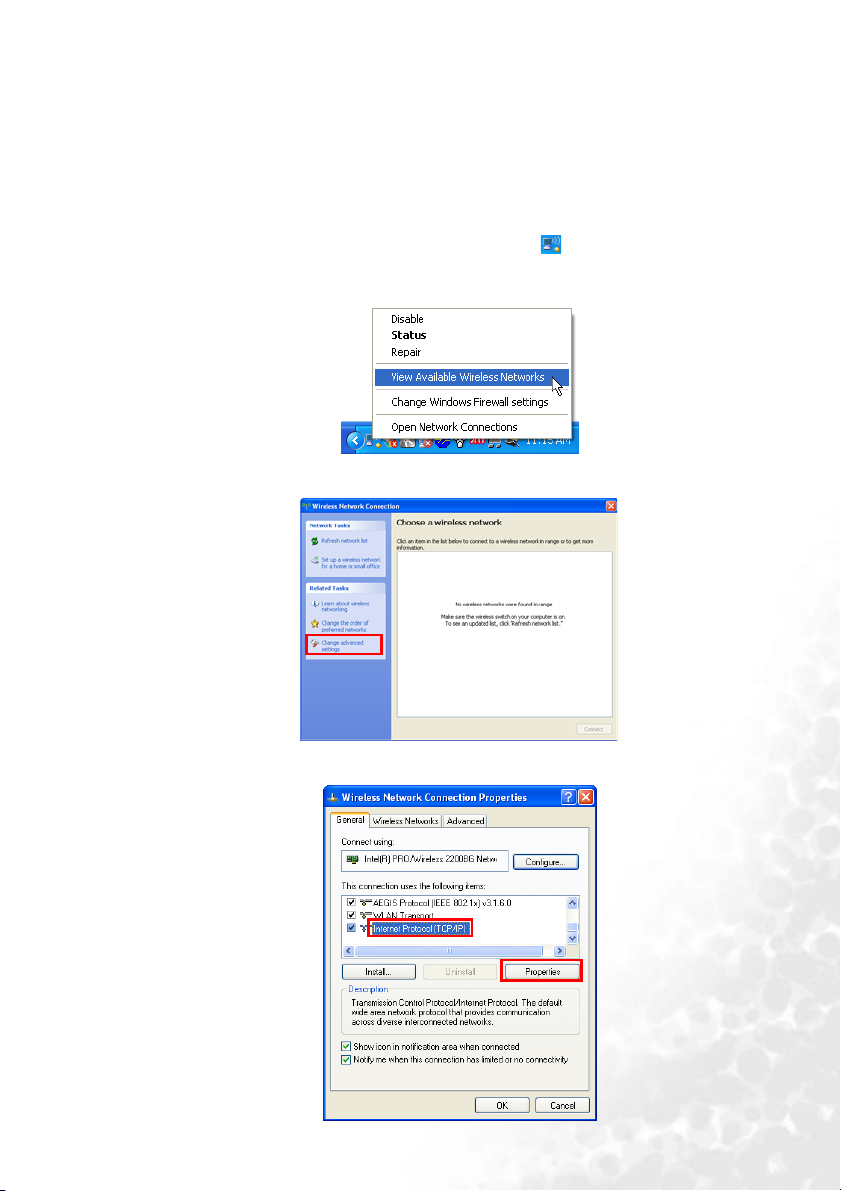
Preparación del ordenador para la conexión inalámbrica
Comprobación de los ajustes TCP/IP del ordenador
Para conectar el proyector al ordenador correctamente, el ordenador debe permitir la
asignación de dirección IP y DNS automática en la configuración TCP/IP. Siga los pasos que
se indican a continuación para comprobar si los ajustes TCP/IP del ordenador están
configurados correctamente.
1. Haga clic con el botón derecho del ratón en el icono de conexión inalámbrica en la
barra de tareas de Windows y, a continuación, seleccione View Available Wireless
Networks (Ver redes inalámbricas disponibles) en el menú que aparece.
2. Se abrirá la ventana de conexión de redes inalámbricas. Haga clic en Change advanced
settings (Cambiar configuración avanzada) para continuar.
3. En la ventana que aparece, haga clic en Internet Protocol (TCP/IP) [Protocolo
Internet (TCP/IP)] y, a continuación, en el botón Properties (Propiedades).
Uso del proyector 31

4. Asegúrese de que las opciones Obtain an IP address automatically (Obtener una
dirección IP automáticamente) y Obtain DNS server address automatically (Obtener
la dirección del servidor DNS automáticamente) están seleccionadas y, a continuación,
haga clic en el botón OK (Aceptar).
Instalación del asistente de conexiones inalámbricas
Para que el ordenador esté listo para la conexión inalámbrica al proyector, es necesario
instalar el asistente de conexiones inalámbricas.
Comprobación previa a la instalación
1. Compruebe que el equipo cumple los requisitos del sistema para hardware y software
descritos anteriormente.
2. Asegúrese de que dispone de privilegios para instalar el software.
3. Asegúrese de que ha desinstalado el asistente de conexiones inalámbricas instalado
anteriormente.
Instalación
1. Cierre las aplicaciones que se estén ejecutando.
2. Inserte el CD de software del proyector en la unidad de CD del ordenador. El menú de
instalación del software aparecerá en pantalla.
Si la instalación no se inicia automáticamente, busque el CD con el Explorador de Windows y
haga doble clic en Setup.exe para iniciar la instalación.
3. Haga clic en Install Wireless Wizard (Instalar asistente de conexiones inalámbricas) y
siga las instrucciones que aparecen en pantalla para continuar.
4. Reinicie el ordenador, una vez completada la instalación.
5. Cuando el asistente de conexiones inalámbricas se haya instalado correctamente, se
creará un icono de acceso directo en el escritorio.
Creación de una presentación inalámbrica
1. Asegúrese de que la distancia entre el ordenador y el proyector no supera los 10 metros
(32 pies).
2. Inicie el proyector y pulse Source (Fuente) o SOURCE/WIRELESS (Fuente/
Inalámbrico) para cambiar la fuente de entrada a Wireless (Inalámbrico). Consulte
"Cambio de la señal de entrada" en la página 28 para obtener más información.
Uso del proyector32
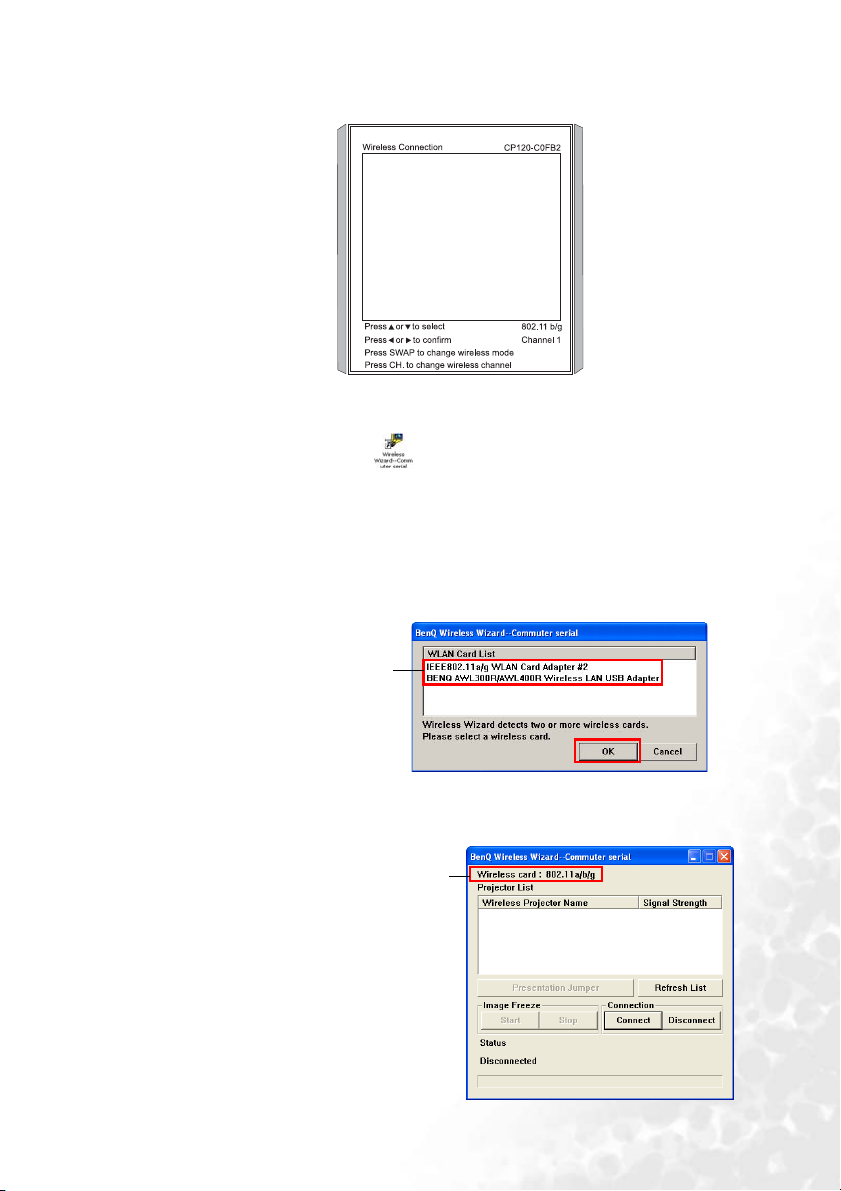
3. Se proyectará el siguiente menú de conexión inalámbrica. Si no se proyecta, pulse el
botón Wireless (Inalámbrico) o SOURCE/WIRELESS (Fuente/Inalámbrico).
4. Inicie el ordenador y active la función inalámbrica. Para obtener más información
sobre cómo activar la función inalámbrica, consulte la documentación del ordenador.
5. Haga doble clic en el icono en el escritorio de Windows o haga clic en el botón
Start (Inicio) de Windows y seleccione (All) Programs ([Todos los] Programas) ->
BenQ Wireless Projector (Proyector BenQ inalámbrico) -> Asistente de conexiones
inalámbricas - Serie Commuter para abrir el asistente de conexiones inalámbricas. Si
hay varias tarjetas de red inalámbricas instaladas en el ordenador, aparecerá el
siguiente cuadro de diálogo solicitando que selecciona la tarjeta que desea utilizar.
Haga clic para seleccionar una tarjeta de red inalámbrica desde el cuadro de diálogo y,
a continuación, haga clic en el botón Aceptar.
Haga clic para seleccionar
una tarjeta de red
inalámbrica de la lista.
6. Aparecerá la siguiente ventana. El asistente de conexiones inalámbricas detectará la
función inalámbrica del ordenador (o el adaptador de red inalámbrica seleccionado en
el paso 5) y la mostrará en la ventana.
Capacidad inalámbrica del ordenador
Uso del proyector 33

7. Según la capacidad inalámbrica del ordenador, pulse el botón MODE/SWAP (Modo/
Cambiar) o SWAP (Cambiar) para cambiar la conexión inalámbrica a un modo más
apropiado. El modo seleccionado aparecerá en el menú de conexión inalámbrica
proyectado. También se mostrará el canal de conexión inalámbrica actual.
Nombre del proyector
Modo de conexión inalámbrica actual
Canal de conexión inalámbrica actual
El modo 802.11 a puede no esta r disponible en los proyectores vendidos en ciertos países o
zonas debido a las regulaciones locales.
8. Cuando el ordenador detecte el proyector, aparecerá el nombre del proyector y la
potencia de la señal en la ventana del asistente de conexiones inalámbricas del
ordenador. Si no aparece, haga clic en el botón Actualizar lista y vuelva a intentarlo.
Nombre del proyector detectado
Potencia de la señal
Si el ordenador sigue sin detectar el proyector, compruebe lo siguiente:
• ¿Está el ordenador muy apartado del proyector? Acerque el ordenador al proyector y haga
clic en el botón Actualizar lista en la ventana del asistente de conexiones inalámbricas para
volver a intentarlo.
• ¿Existen otras redes inalámbricas cerca? Pulse el botón CH. (Canal) o AUTO/CH.
(Automático/Canal) para cambiar la conexión inalámbrica a otro canal y vuelva a intentarlo.
• ¿Están los ajustes TCP/IP configurados correctamente? Consulte "Comprobación de los
ajustes TCP/IP del ordenador" en la página 31 para obtener más información.
Uso del proyector34

9. Haga clic en el nombre del proyector detectado y, a continuación, en el botón
Conectar.
10. El ordenador iniciará la conexión al proyector. Esto puede tardar unos segundos.
11. Repita del paso 2 al paso 6 si desea establecer conexiones inalámbricas con el proyector
en otros ordenadores. Puede conectar hasta 10 ordenadores al proyector.
12. El proyector mostrará una lista de todos los ordenadores actualmente conectados al
proyector mediante conexión inalámbrica.
Nombre del ordenador
conectado
La resolución de pantalla del ordenador se establecerá automáticamente en 1024 x 768
para que coincida con la del proyector (se puede producir distorsión de la imagen en
la pantalla del ordenador, pero no afectará a la imagen proyectada). El estado de la
conexión también aparecerá en la ventana del asistente de conexiones inalámbricas
del ordenador.
Uso del proyector 35

El icono del asistente de conexiones inalámbricas que aparece en la barra de tareas de
Windows cambiará de a para indicar el estado.
13. Pulse el botón 5 o 6 en el proyector o en el mando a distancia para seleccionar el
ordenador que desea conectar en el menú de conexión inalámbrica proyectado y, a
continuación, pulse el botón 3 o 4 para usar la imagen desde el ordenador
conectado.
Si ninguno de los ordenadores conectados proyecta actualmente, también puede hacer
clic en el botón Cambio de presentación en la ventana del asistente de conexiones
inalámbricas para que el proyector pueda mostrar la imagen directamente desde el
ordenador.
Control de la presentación
Congelación de la imagen
Para congelar la imagen durante una presentación inalámbrica, haga clic en el botón Iniciar
en la ventana del asistente de conexiones inalámbricas. Para desactivar la función, haga clic
en el botón Detener para detener la congelación de la imagen.
Cambio de presentador
Si hay varios ordenadores conectados al proyector, puede utilizar esta función para cambiar
la pantalla del proyector entre estos ordenadores.
Método 1: Control de ordenador
1. En el ordenador del presentador actual, haga clic en el botón Desconectar en la
ventana del Asistente de conexiones inalámbricas.
Uso del proyector36
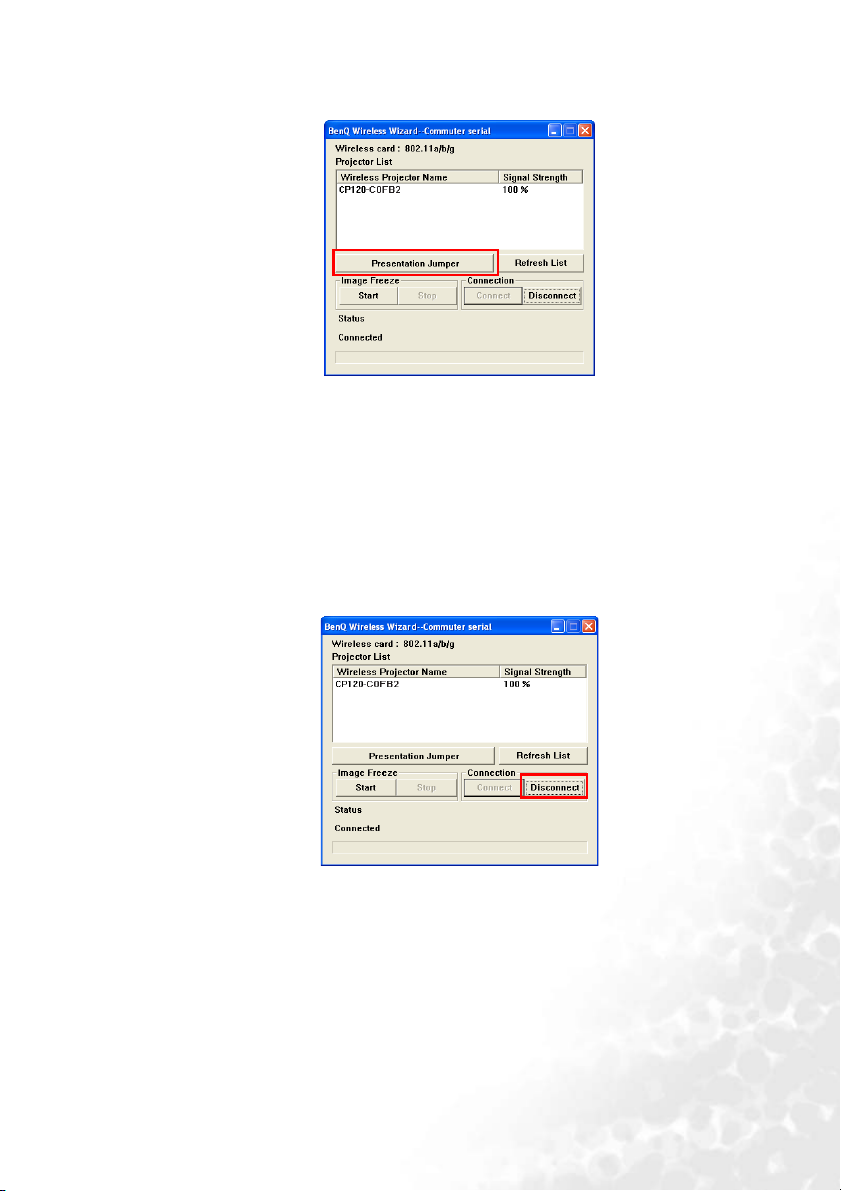
2. En el ordenador del siguiente presentador, haga clic en el botón Cambio de
presentación en la ventana del asistente de conexiones inalámbricas.
Método 2: Control del proyector
1. Pulse el botón Wireless (Inalámbrico) o SOURCE/WIRELESS (Fuente/Inalámbrico)
para mostrar el menú de conexión inalámbrica.
2. Pulse el botón 5 o 6 en el proyector o en el mando a distancia para seleccionar el
ordenador del siguiente presentador en el menú de conexión inalámbrica y, a
continuación, pulse 3 o 4 para iniciar la proyección.
Desconexión
Para desconectar el proyector de un ordenador, haga clic en el botón Desconectar en la
ventana del asistente de conexiones inalámbricas.
La resolución de la pantalla del ordenador dejará de ser de 1024 x 768 y recuperará la
configuración original.
Uso del proyector 37
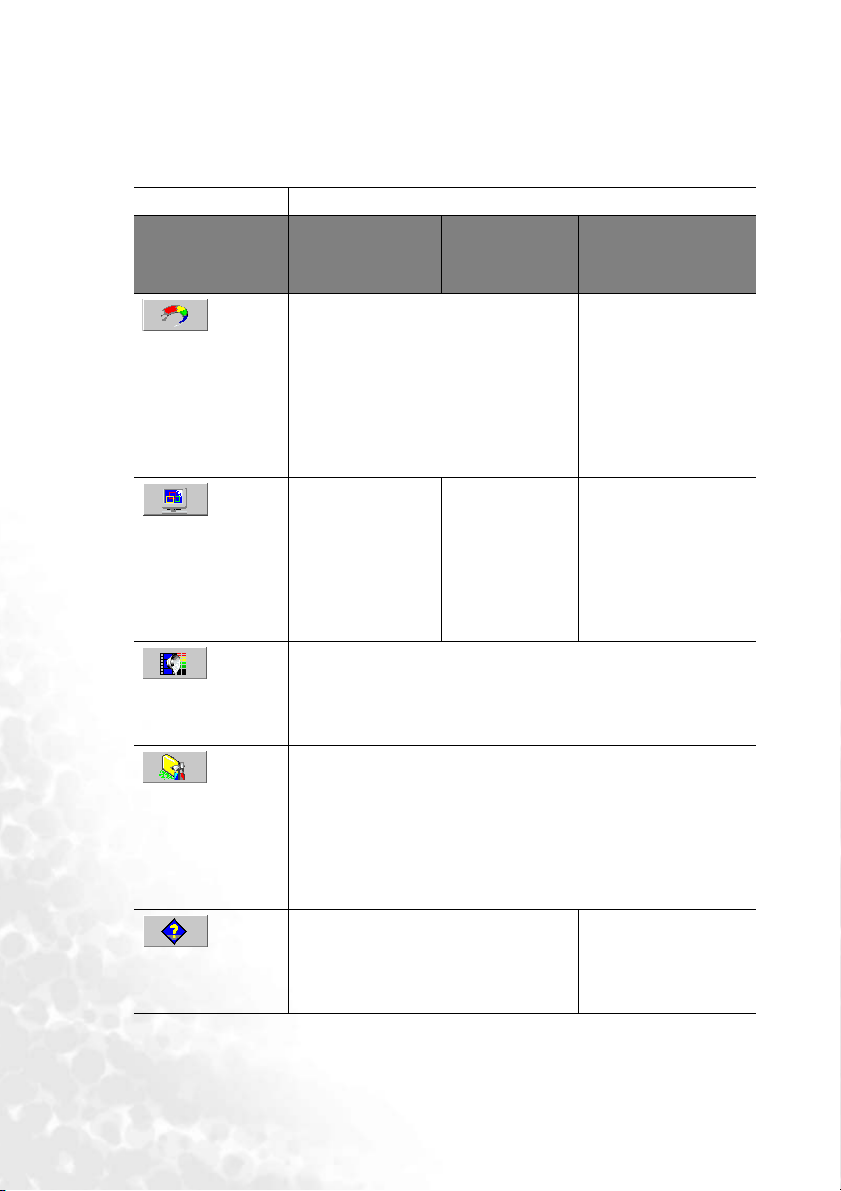
Funcionamiento del menú
Sistema de menús
Tenga en cuenta que los menús en pantalla (OSD) varían según el tipo de señal seleccionada.
Funciones disponibles al recibir distintos tipos de señal...
Vídeo / S-Vídeo /
Submenú PC Inalámbrica
Imagen
(Pro Imagen)
Configuración
Avanzd.
Información
Modos de aplicación
Corrección trapezoidal automática
Trapezoid
Temp. color
Brillo
Contraste
Redimensionam.
auto.
Relación de
aspecto
Posición H
Posición V
Fase
Tamaño H.
Tiempo OSD
Refrigeración rápida
Contraseña
Cambiar contraseña
Restablecer
Espejo
Tiempo blanco
Barrido origen
Idioma
Pantalla de inicio
Modo para altitudes elevadas
Apagado auto
Modo económico
Fuente
Resolución
Modos de aplicación
Hora de lámpara equivalente
Redimensionam.
auto.
Relación de
aspecto
*Cuando hay una señal de vídeo o de S-vídeo conectada, la función sólo está disponible si se
selecciona el sistema NTSC.
Vídeo de
componente
Modos de aplicación
Corrección trapezoidal
automática
Trapezoid
Temp. color
Brillo
Contraste
Color
*Tonalidad
Redimensionam. auto.
Relación de aspecto
Nitidez
Fuente
Sistema
Modos de aplicación
Hora de lámpara
equivalente
Uso del proyector38

Uso de los menús
El proyector está equipado con menús de visualización en pantalla (OSD) para realizar
diferentes ajustes y configuraciones.
El menú está disponible en varios idiomas. Antes de realizar ajustes, puede escoger el idioma
de OSD que prefiera en el menú Ava nz d. > Idioma. Consulte "4. Menú Avanzadas"
en la página 44 para obtener más información.
El siguiente ejemplo describe el ajuste de la deformación trapezoidal.
1. Pulse el botón Menú o MENU/6
para activar el menú en pantalla.
2. Utilice los botones hacia la izquierda
3 o hacia la derecha 4 para
seleccionar el menú
Imagen.
3. Pulse los botones hacia arriba 5 o
hacia abajo 6 para seleccionar
Clave.
4. Ajuste los valores de deformación
trapezoidal con los botones hacia la
izquierda 3 o hacia la derecha 4.
5. Pulse el botón MENU (Menú) para
salir y guardar los ajustes. La
primera vez que se pulsa el botón, se
vuelve al submenú y la segunda vez
que se pulsa, se cierra el menú en
pantalla.
Uso del proyector 39

1. Menú Imagen
• Algunos ajustes de imagen sólo están disponibles cuando se utilizan determinadas fuentes
de entrada. Los ajustes que no estén disponibles no aparecen en pantalla.
• Cualquiera de los valores personalizados seleccionados para Temp. color, Brillo, Contraste
y Color se restablecerá si selecciona posteriormente un modo de aplicación después de
ajustar cualquiera de sus valores.
Función (opción
predeterminada)
Modos de
aplicación
(PC:
Presentación)
(YPbPr /
S-Vídeo /
Vídeo:
Película)
Corrección
trapezoidal
automática
(Encendido)
Descripción
Los modos de aplicación predefinidos se proporcionan para optimizar la
configuración de la imagen más adecuada del proyector para el tipo de
programa de que disponga.
Puede utilizar el botón "Mode" (Modo) del mando a distancia para
seleccionar un modo de aplicación predeterminado. Consulte
"Selección de un modo de aplicación" en la página 27 para obtener
más información.
Entrada de señal de PC
1. Modo Brillo máximo: maximiza el brillo de la imagen proyectada.
Este modo es adecuado para entornos en los que se necesita un
brillo realmente alto, por ejemplo, en habitaciones con buena
iluminación.
2. Modo Presentación (valor predeterminado): está diseñado para
presentaciones. En este modo, el brillo se enfatiza para que coincida
con los colores del ordenador de escritorio y portátil.
3. Modo Juegos: adecuado para juegos de ordenador en una
habitación con luz brillante.
4. Modo sRGB/Foto: maximiza la pureza de los colores básicos
(rojo, verde y azul) para lograr unas imágenes más realistas,
independientemente de la iluminación del entorno. Es el modo
más adecuado para ver fotografías realizadas con una cámara
compatible con sRGB y correctamente calibrada y para ver
aplicaciones gráficas y de diseño para ordenador, como AutoCAD.
5. Modo Vídeo: adecuado para ver películas, clips de vídeo de cámaras
digitales o DV mediante la entrada de PC con una visualización
óptima en un entorno con poca iluminación.
Entrada de señal de YPbPr/S-vídeo/vídeo
1. Modo Foto: ideal para ver fotografías digitales tomadas con luz
diurna con una cámara compatible con sRGB y calibrada
correctamente, así como para ver CD de fotografías. La saturación
de colores y el brillo están equilibrados de forma óptima.
2. Modo Película (predeterminado): adecuado para disfrutar de
películas y programas de televisión de vivos colores en un entorno
de sala de estar doméstico con poca iluminación.
3. Modo Cine: adecuado para disfrutar de una visualización óptima
de DVD en un entorno de cine en casa o salón con poca
iluminación.
4. Modo Juegos: adecuado para disfrutar de videojuegos basados en
Gamebox en un entorno de sala de estar con iluminación normal.
Si esta función está establecida en Encendido, el proyector detectará el
ángulo de inclinación y corregirá la deformación trapezoidal
automáticamente.
Uso del proyector40

Clave (0)
Temp. color
(depende
del modo de
aplicación
seleccionado)
Brillo
(depende
del modo de
aplicación
seleccionado)
Contraste
(depende
del modo de
aplicación
seleccionado)
Corrige la deformación trapezoidal de la imagen. Consulte "Corrección
de la deformación trapezoidal" en la página 26 para obtener más
información.
Hay cuatro opciones de temperatura de color* disponibles.
Este valor se restablecerá si selecciona posteri ormente un modo de
aplicación.
1. T1: con la temperatura de color más elevada, la configuración T1
consigue que el color blanco tenga un tono más azulado.
2. T2: el blanco de la imagen adopta tonos azulados.
3. T3: el blanco mantiene su coloración normal.
4. T4: el blanco de la imagen adopta tonos rojizos.
*Acerca de las temperaturas del color:
Hay muchas sombras distintas que se consideran “blanco” por varios
motivos. Uno de los métodos comunes de representar el color blanco se
conoce como la “temperatura del color”. Un color blanco con una
temperatura del color baja parece rojizo. Un color blanco con una
temperatura del color alta parece tener más azul.
Ajusta el brillo de la imagen. Cuanto más alto sea el valor, más brillante
será la imagen; Cuanto menor sea el valor, más oscura será la imagen.
Ajuste este control de modo que las áreas oscuras de la imagen aparezcan
en negro y que los detalles en estas áreas sean visibles.
-30
Ajusta el grado de diferenciación existente entre las zonas oscuras y claras
de la imagen. Cuanto más alto sea el valor, mayor será el contraste de la
imagen. Utilice esta opción para definir el nivel de blanco máximo una
vez que haya ajustado el ajuste de brillo según la entrada seleccionada y el
entorno de visualización.
50
+70
Color
(depende
de la señal
de entrada
seleccionada)
Tonalidad (50)
-30
Aumenta o disminuye la intensidad de los colores de la imagen.
Ajusta la tonalidad de los colores de la imagen. Cuanto mayor sea el valor,
más verdosa será la imagen. Cuanto menor sea el valor, más roja será la
imagen.
Cuando hay una señal de vídeo o de S-vídeo conectada, la función
sólo está disponible si se selecciona el sistema NTSC.
50
Uso del proyector 41
+70
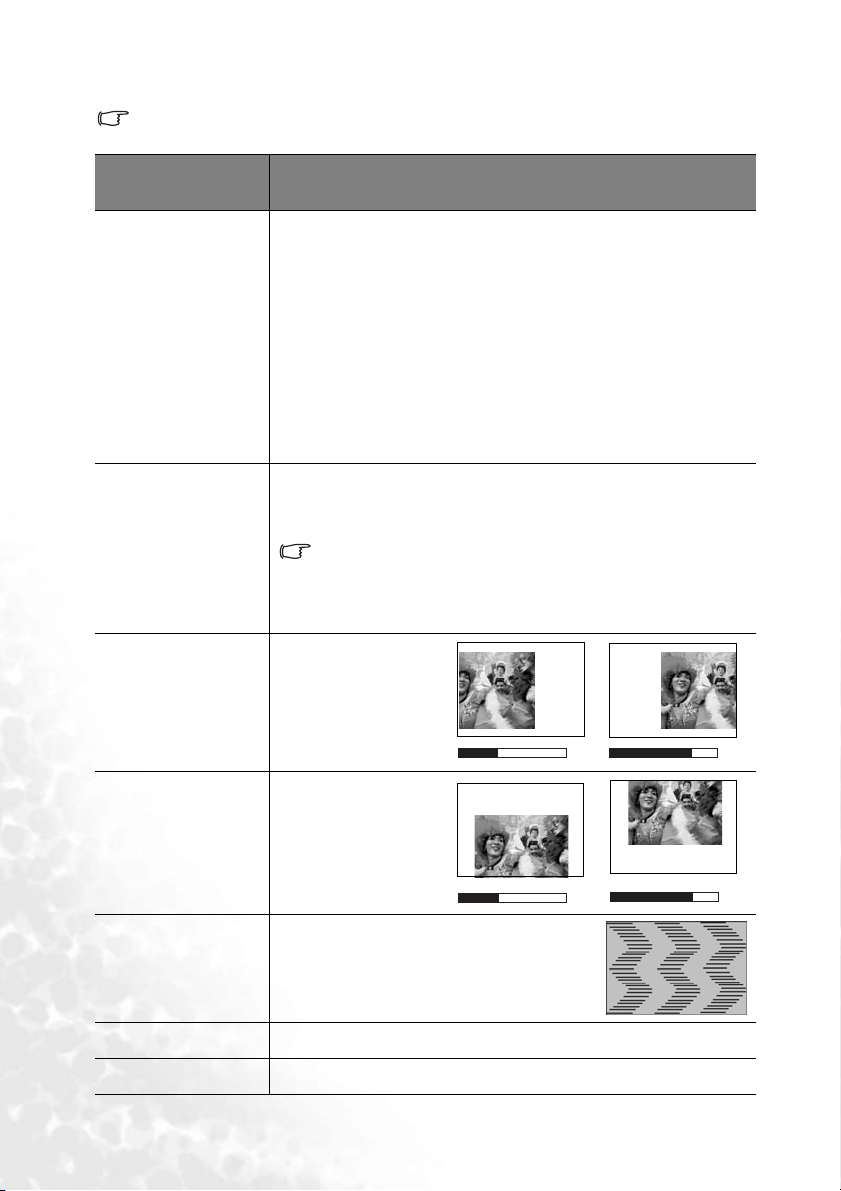
2. Menú Pro Imagen
Algunos ajustes de imagen sólo están disponibles cuando se utilizan determinados puertos
de entrada. Los ajustes que no estén disponibles no aparecen en pant alla.
Función (opción
predeterminada)
Redimensionam.
auto.
(Encendido)
Relación de
aspecto (4:3)
Posición H (0)
Descripción
Redimensiona automáticamente la resolución de píxeles de señal de
entrada a la resolución original del proyector.
Encendido: la resolución de píxeles de la señal de entrada se convierte a la
resolución original del proyector (1024 x 768). Para señales de entrada de
menor resolución, los huecos en los píxeles se interpolan directamente a la
imagen antes de su proyección, lo que podría distorsionar la claridad de la
imagen.
Apagado: la imagen se proyecta con su resolución original, sin
conversión de píxeles. Para señales de entrada de menor resolución, la
imagen proyectada será menor que al visualizarla a pantalla completa.
Puede ajustar el zoom o colocar el proyector lejos de la pantalla para
aumentar el tamaño de la imagen, si es necesario. Es posible que deba
volver a ajustar el enfoque del proyector después de estos cambios.
Hay dos ajustes de proporción seleccionados.
• 4:3 (pantalla estándar)
• 16:9 (pantalla panorámica)
La relación de aspecto de 16:9 sólo se transmite a través de la
entrada de vídeo de componente cuando recibe una señal de
relación de aspecto 16:9 adecuada. Consulte "Conexión a un
dispositivo de la fuente de vídeo de componente" en la página 19
y "Obtención del tamaño de imagen proyectada preferido" en la
página 13 para obtener más información.
Ajusta la posición
horizontal de la imagen
proyectada.
Posición V (0)
Fase (depende
de la señal
de entrada
seleccionada)
Tamaño H (0)
Definición (15)
Uso del proyector42
-30 +30
Ajusta la posición
vertical de la imagen
proyectada.
-30
Esta función permite ajustar la fase del reloj
para reducir la distorsión de la imagen.
Ajusta la anchura horizontal de la imagen.
Permite aumentar o reducir la nitidez de la imagen.
+30

3. Menú Configuración
Función (opción
predeterminada)
Tiempo OSD
(10)
Refrigeración
rápida
(Encendido)
Contraseña
(Apagado)
Cambiar
contraseña
Restablecer
Descripción
Establece el período de tiempo que la OSD permanece activa desde la
última vez que se pulsó un botón. El intervalo posible está entre 5 y
100 segundos.
Activa o desactiva la función de refrigeración rápida. Si selecciona
Encendido se activa la función y el tiempo de enfriamiento del
proyector disminuirá de 90 segundos a aproximadamente 30 segundos.
Ésta es una función seleccionable. Si selecciona Encendido limitará el
uso del proyector a aquellos usuarios que conozcan la contraseña. Si es
la primera vez que activa esta función, debe establecer la contraseña.
Para obtener más información, consulte "Uso de la función de
contraseña" en la página 23. Una vez establecida la contraseña y
seleccionada esta función, el proyector estará protegido por contraseña.
Los usuarios que no conozcan la contraseña correcta no podrán utilizar
el proyector.
ADVERTENCIA: puede encontrarse con algún problema si activa la
contraseña y después la pierde.
Si consulta este manual en línea, imprímalo, escriba la contraseña
utilizada en el mismo y guárdelo en un lugar seguro para
consultarlo en el futuro.
La contraseña se puede introducir con los botones del proyector o del
mando a distancia.
La contraseña se mostrará en la pantalla cuando se introduzca.
Se le solicitará que introduzca la contraseña actual antes de cambiarla
por una nueva. Para obtener más información, consulte "Uso de la
función de contraseña" en la página 23.
Restablece todos los valores predeterminados de fábrica.
Las siguientes opciones se mantendrán: Espejo, Idioma y
Contraseña.
Uso del proyector 43

4. Menú Avanzadas
Función (opción
predeterminada)
Espejo
(Frontal
en el suelo)
Tiempo blanco
(20)
Barrido origen
(Encendido)
Idioma
(English)
Pantalla
de inicio
(logotipo
de BenQ)
Descripción
El proyector se puede instalar detrás de la pantalla. En ese caso, puede
utilizar esta función para establecer la orientación correcta de la imagen
proyectada. Consulte "Elección de una ubicación" en la página 13 para
obtener más información.
Establece el tiempo blanco de la imagen cuando está activada la función
En blanco. Cuando haya transcurrido dicho tiempo, la imagen volverá a
aparecer en pantalla.
Establece la posibilidad de que el proyector realice automáticamente la
búsqueda de señales de entrada. Si esta función está activada, el
proyector realizará la exploración de señales de entrada hasta obtener
alguna. Si la función no está activada, el proyector selecciona la última
señal de entrada utilizada.
Establece el idioma de los menús de control OSD. Los idiomas
disponibles son: inglés, francés, alemán, español, italiano, ruso, sueco,
neerlandés, polaco, checo, chino simplificado, chino tradicional, japonés,
coreano, tailandés, portugués y turco.
Utilice los botones de deformación trapezoidal /3 Izquierda o
deformación trapezoidal /4 Derecha en el proyector o los botones
hacia la izquierda 3 o hacia la derecha 4 en el mando a distancia para
seleccionar el idioma que desee.
Permite seleccionar la pantalla de logotipo que se durante el inicio del
proyector. Existen tres modos: predeterminado (logotipo de BenQ),
pantalla negra o pantalla azul.
Uso del proyector44

Modo para
altitudes
elevadas
(Apagado)
Modo para
altitudes
elevadas
(Apagado)
Desactivación
auto.
(Apagado)
Modo
económico
(Apagado)
Modo de funcionamiento para áreas en altitudes elevadas o altas
temperaturas. Recomendamos que utilice el modo para altitudes
elevadas cuando se encuentre en un entorno a más de 900 metros sobre
el nivel del mar o la temperatura sea superior a 40
°C.
Para activar el Modo para altitudes elevadas, seleccione Encendido
mediante los botones hacia la izquierda 3 o hacia la derecha 4 del
proyector o del mando a distancia. Aparece un mensaje de confirmación.
Pulse Auto.
Recomendamos utilizar el modo para altitudes elevadas. Para ello, seleccione
cuando se encuentre a más de 900 metros o la temperatura sea superior a
¿Desea activar el modo para altitudes elevadas?
40°C.
Sí Auto No 5
La próxima vez que encienda el proyector, durante el encendido
aparecerá el siguiente mensaje a modo de recordatorio.
Estado actual
Este modo se utiliza para proteger el proyector de condiciones ambientales extremas y
Modo para altitudes elevadas Encendido
puede necesitar una velocidad de ventilador mayor.
El uso de este modo puede incrementar el nivel de decibelios ya que
aumenta la velocidad del ventilador necesaria para mejorar el
enfriamiento general del sistema y el rendimiento.
Si utiliza este proyector en otros entornos extremos distintos a los citados
anteriormente, puede que se apague automáticamente para evitar el
sobrecalentamiento. Para solucionar esto, active el modo para altitudes
elevadas. Sin embargo, esto no significa que este proyector funcione en
cualquier condición extrema o peligrosa, o cuando vaya a utilizar el
proyector durante largos períodos de tiempo (más de 10 horas) sin
apagarlo.
Esta función permite que el proyector se apague automáticamente si no
se detecta una señal de entrada durante un período de tiempo
establecido. Pulse el botón hacia la izquierda 3/ hacia la derecha 4 en el
proyector o en el mando a distancia para establecer el tiempo antes de
que el proyector se apague. Si selecciona Apagado, se desactiva la
función.
Utilice este modo para reducir el ruido del sistema y disminuir el
consumo en un 20%. Si este modo está activado, la salida de luz se reduce
y, en consecuencia, las imágenes proyectadas serán más oscuras.
Si establece el proyector en modo económico, se amplía la función
de apagado automático de temporizador de la lámpara. Para obtener
más información sobre cómo se calcula la duración total de la
lámpara, consulte "Cálculo de la duración de la lámpara" en la
página 48.
Uso del proyector 45

5. Menú Información
Este menú muestra el estado de funcionamiento actual del proyector.
Algunos ajustes de imagen sólo están disponibles cuando se utilizan determinados puertos
de entrada. Los ajustes que no estén disponibles no aparecen en pant alla.
Función Descripción
Fuente
Resolución
Muestra la fuente de señal actual.
Muestra la resolución original de la señal de entrada.
Modos de
aplicación
Hora de
lámpara
equivalente
Sistema
Muestra la aplicación seleccionada en el menú Imagen .
Muestra el número de horas que se ha utilizado la lámpara.
Muestra el formato del sistema de entrada de vídeo: NTSC, SECAM o
PAL .
Uso del proyector46

Mantenimiento
Cuidados del proyector
El proyector necesita poco mantenimiento. Lo único que debe hacer de forma regular, es
limpiar la lente.
No retire ninguna pieza del proyector excepto la lámpara. Póngase en contacto con su
proveedor si necesita sustituir otras piezas.
Limpieza de la lente
Limpie la lente cada vez que observe que hay suciedad o polvo en la superficie.
• Utilice un bote de aire comprimido para retirar el polvo.
• Si hay suciedad o manchas, utilice papel limpiador de lente o humedezca un paño con
un producto de limpieza para lentes y páselo con suavidad por la superficie de la
misma.
Nunca frote la lente con materiales abrasivos.
Limpieza de la carcasa del proyector
Antes de limpiar la carcasa, apague el proyector mediante el procedimiento de apagado
correcto, según lo descrito en "Apagado" en la página 29 y desconecte el cable de
alimentación.
• Para eliminar suciedad o polvo, pase un paño suave, seco y sin pelusa por la carcasa.
• Para limpiar suciedad difícil de eliminar o manchas, humedezca un paño suave con
agua y un detergente de pH neutro. A continuación, pase el paño por la carcasa.
Nunca utilice cera, alcohol, benceno, disolvente u otros detergentes químicos. Pueden dañar
la carcasa.
Almacenamiento del proyector
Si necesita almacenar el proyector durante un largo período de tiempo, siga las instrucciones
descritas a continuación:
• Asegúrese de que la temperatura y la humedad del área de almacenamiento se
encuentran dentro de los valores recomendados para el proyector. Consulte
"Especificaciones" en la página 55 o póngase en contacto con su distribuidor para
conocer estos valores.
• Haga retroceder la base de ajuste.
• Extraiga la pila del mando a distancia.
• Guarde el proyector en el embalaje original o un embalaje equivalente.
Transporte del proyector
Se recomienda enviar el proyector en el embalaje original o en un embalaje equivalente. Si
lleva usted mismo el proyector, utilice la caja original o el maletín de transporte blando
proporcionado.
Mantenimiento 47

Cálculo de la duración de la lámpara
Cuando el proyector está en funcionamiento, el temporizador incorporado calcula de forma
automática la duración (en horas) de uso de la lámpara. El método de cálculo de la duración
de lámpara es el siguiente:
Duración total (equivalente) de la lámpara = horas de uso en modo económico + horas de
Consulte "Modo económico (Apagado)" en la página 45 para obtener más información sobre
el modo económico.
La duración de la lámpara en modo económico se calcula como 2/3 de la duración en modo
normal. Es decir, si utiliza el proyector el modo económico, se amplía la duración de la
lámpara en 1/3.
uso en modo normal
Mensaje de advertencia
Cuando el indicador de la lámpara (Lamp) se ilumine en rojo o cuando aparezca un
mensaje donde se sugiera la sustitución de la misma, instale una lámpara nueva o póngase
en contacto con su proveedor. Una lámpara antigua puede hacer que el proyector no
funcione correctamente y, en circunstancias excepcionales, la lámpara puede incluso
explotar.
Para obtener información detallada acerca de las advertencias sobre el proyector, consulte
"Indicadores" en la página 51.
El indicador de la lámpara (Lamp) y la luz de advertencia de temperat ura (Temp) se iluminarán
cuando la temperatura de la lámpara sea demasiado alta. Ap ague el proyector y deje que se
enfríe durante 45 minutos. Si el indicador de la lámpara (Lamp) o el indicador de temperatura
(Temp) siguen iluminados al volver a encender el proyector, póngase en contacto con su
proveedor.
El siguiente mensaje de advertencia sobre la lámpara le recordará la necesidad de cambiarla.
Mensaje Estado
La lámpara ha estado en funcionamiento durante
1800 horas. Instale una nueva lámpara para obtener
un rendimiento óptimo. Puede seguir utilizando el
proyector hasta que aparezca la advertencia que
indique que la lámpara ha estado funcionando
durante 1950 horas.
La lámpara ha estado en funcionamiento durante
1950 horas. Se deberá proporcionar una lámpara
nueva para evitar que el proyector deje de disponer
de la lámpara.
La lámpara ha estado en funcionamiento durante
más de 2000 horas. El mensaje parpadeará en el
centro de la pantalla durante 30 segundos con el
indicador de la lámpara (Lamp) en rojo durante
40 segundos.
Si aparece este mensaje de advertencia, el proyector
se apagará en 40 segundos. DEBE sustituir la
lámpara para que el proyector funcione con
normalidad.
Mantenimiento48
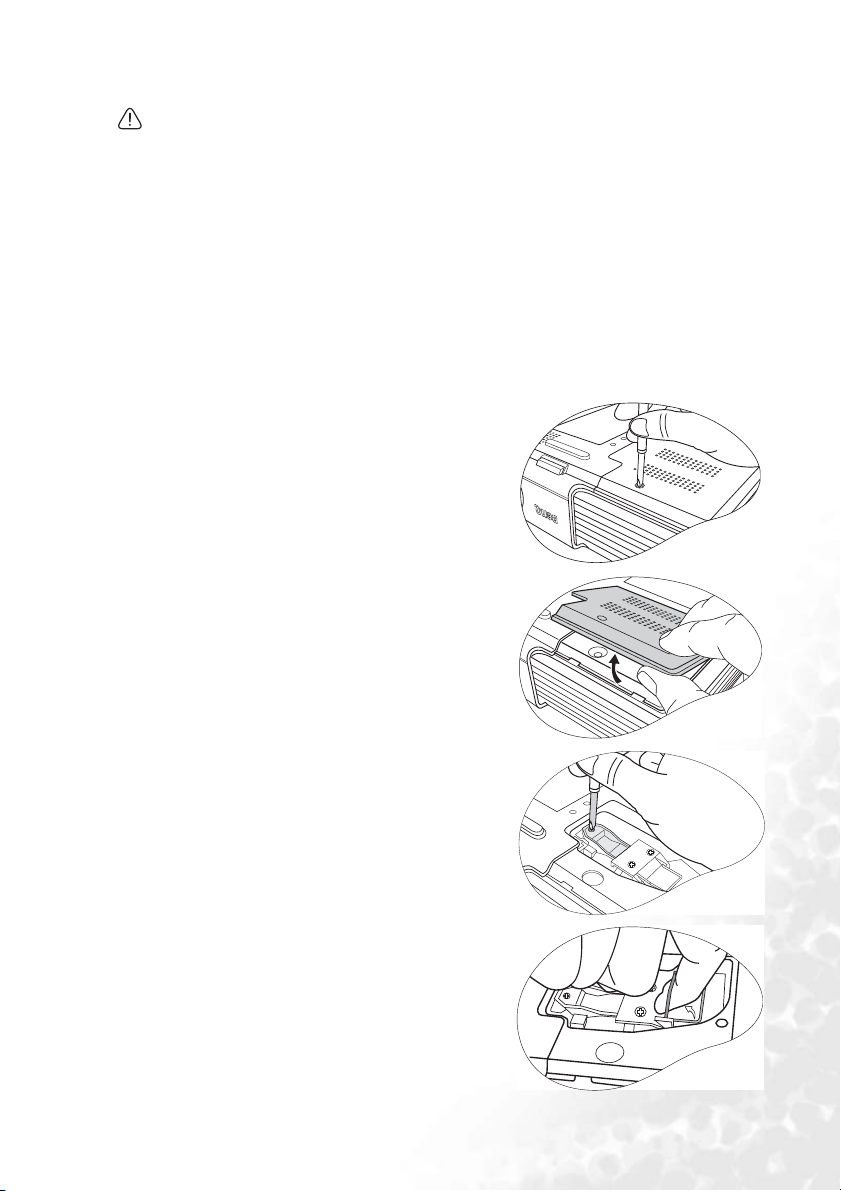
Sustitución de la lámpara
• Para reducir el riesgo de descargas eléctricas, no olvide apagar el proyector y desenchufar
el cable de alimentación antes de cambiar la lámpara.
• Para reducir el riesgo de quemaduras graves, deje que se enfríe el proyector durante al
menos 45 minutos antes de sustituir la lámpara.
Para evitar lesiones en los dedos o dañar los componentes internos del proyector, tenga
cuidado al retirar los cristales de una lámpara rota.
Para evitar lesiones en los dedos o que la calidad de la imagen resulte afectada al tocar la
lente, no toque el compartimento vacío de la lámpara cuando ésta se haya retirado.
Esta lámpara contiene mercurio. Consulte la normativa sobre residuos peligrosos de su
zona con el fin de desechar la lámpara de la forma más adecuada.
Paso 1. Apague el proyector y desconéctelo de la toma de corriente.
Paso 2. Proteja la superficie del proyector. Para ello, deje un espacio libre en su escritorio y
coloque sobre él un soporte blando que actúe como alfombrilla.
Paso 3. Dé la vuelta al proyector. A continuación,
afloje los tornillos.
Paso 4. Retire la cubierta de la lámpara. Si la
temperatura de la lámpara es demasiado
elevada, espere unos 45 minutos hasta que se
enfríe para evitar quemaduras.
Paso 5. Afloje el tornillo que sujeta la lámpara al
proyector. Si el tornillo no está
completamente aflojado, no se puede retirar la
lámpara. Tenga cuidado de no perder el
tornillo, ya que es necesario para sujetar la
lámpara de repuesto. Le recomendamos que
utilice un destornillador con cabezal
magnético.
Paso 6. Levante el asa para que quede en posición
vertical. Utilice el asa para extraer la lámpara
del proyector.
Mantenimiento 49

• Si lo hace demasiado rápido puede romperse la lámpara y hacer saltar el cristal en el
proyector.
• No coloque la lámpara en lugares donde pueda salpicarle el agua, que estén al alcance de
los niños o cerca de materiales inflamables.
• No introduzca las manos en el proyector después de retirar la lámpara. Si toca los
componentes ópticos del interior, se podrían producir irregularidades en el color y
distorsiones en las imágenes proyectadas.
Paso 7. Inserte la nueva lámpara. Asegúrese de que el asa está en posición completamente
plana y ajustada en su sitio. Vuelva a colocar y a apretar el tornillo con firmeza.
• Si el tornillo queda suelto, es posible que la conexión no se realice de forma adecuada y el
funcionamiento de la unidad no sea correcto.
• No apriete el tornillo demasiado.
Paso 8. Vuelva a colocar la cubierta de la lámpara y
apriete los tornillos.
Paso 9. Reinicie el proyector.
No encienda la unidad con la cubierta de la lámpara retirada.
Paso 10. Restablecimiento del temporizador de la lámpara
No restablezca el tiempo si no ha sustituido la lámpara, ya que se podrían producir daños.
i. Mantenga pulsado el botón BLANK (En blanco)/
5 Arriba del proyector durante 5 segundos para
mostrar el tiempo de uso total de la lámpara.
ii. Pulse el botón AUT O o AU TO /C H. (Automático/
Canal) para restablecer el tiempo de uso de la
lámpara a “0”.
iii. Espere unos 5 segundos hasta que la OSD desaparezca.
Información sobre la temperatura
Si la luz de advertencia de temperatura (TEMP) parpadea, indica la posible existencia de
uno de los siguientes problemas:
• La temperatura interna es demasiado alta.
• Los ventiladores no funcionan.
Apague el proyector y póngase en contacto con personal de asistencia cualificado para
obtener ayuda. Para obtener información detallada, consulte "Indicadores" en la página 51.
Mantenimiento50

Indicadores
Ilustración
• En blanco -: luz desactivada
• : luz parpadeando
• : luz activada
Luz Estado y descripci ón
Encendido
(POWER)
Eventos relacionados con la alimentación
Eventos relacionados con la lámpara
Eventos relacionados con la temper atu ra
T emperatura
(TEMP)
O
O
G
G
O
--
--
--
--
-
--
Lámpara
(LAMP)
•
O: luz naranja
• R: luz roja
G: luz verde
•
• El proyector debe enfriarse tras apagar la
unidad.
• El proyector está iniciando el proceso de
refrigeración.
Modo de espera.
La luz del indicador de encendido (Power)
parpadea durante el proceso de encendido de
la unidad.
El proyector funciona con normalidad.
Le advierte que el tiempo de uso de la lámpara
ha superado las 2000 / 3000 (modo
R
económico) horas. Sustituya la lámpara de
proyección por una nueva inmediatamente.
La lámpara no está instalada correctamente o
está dañada. Póngase en contacto con su
R
proveedor para obtener asistencia técnica.
--
-
-
R
El proyector se ha apagado automáticamente.
R
R
Si intenta volver a encender el proyector, se
R
apagará de nuevo. Póngase en contacto con su
proveedor para obtener asistencia técnica.
G
Mantenimiento 51
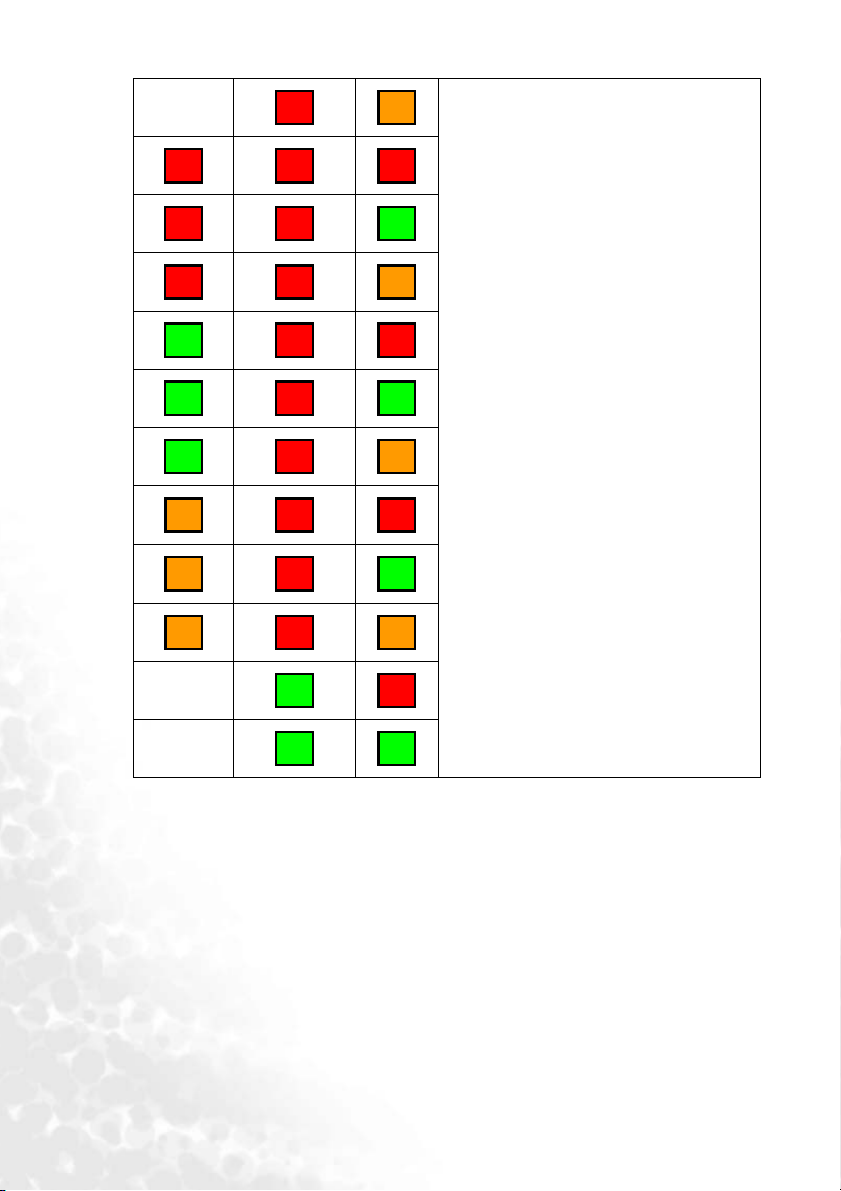
-
R O
R
R
R
G
G
G
O
O
O
-
-
R
R
R O
R
R
R O
R
R
R O
G
G
R
G
R
El proyector se ha apagado automáticamente.
G
Si intenta volver a encender el proyector, se
apagará de nuevo. Póngase en contacto con su
proveedor para obtener asistencia técnica.
R
G
R
G
Mantenimiento52
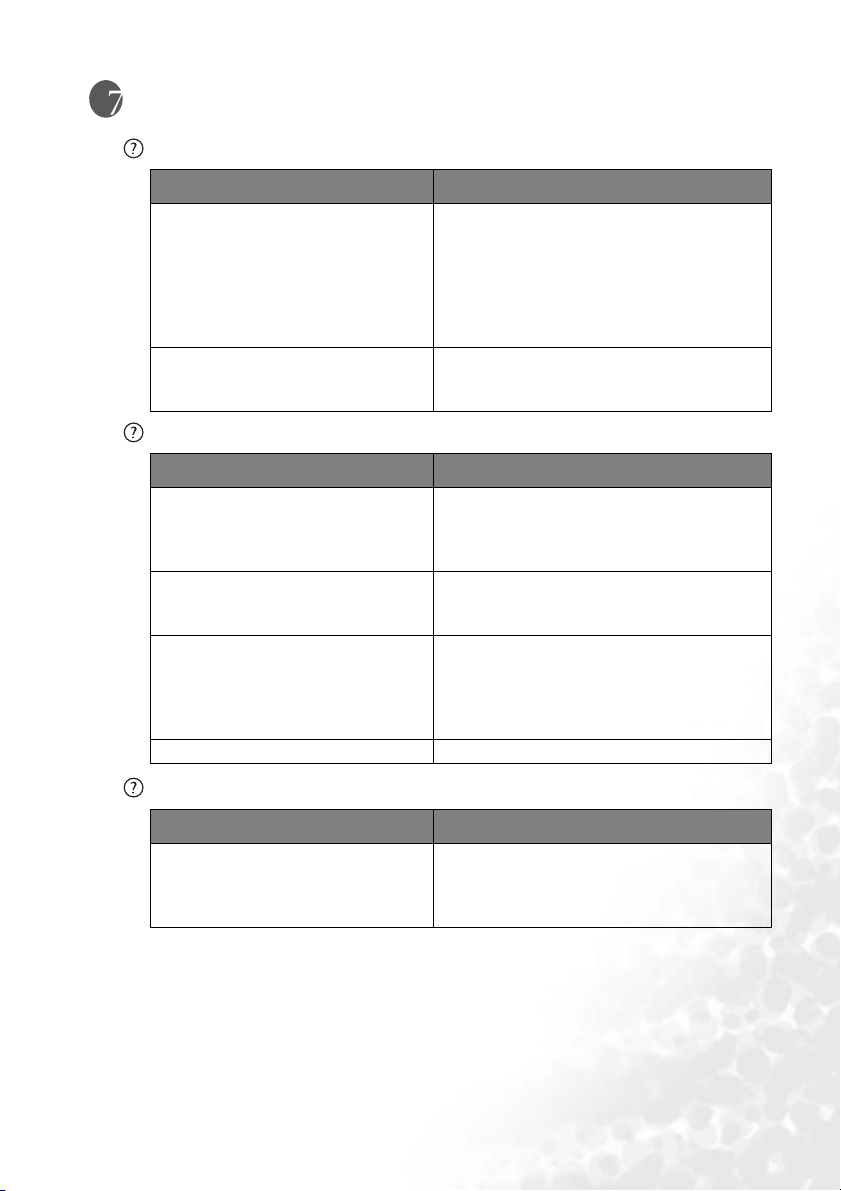
Solución de problemas
El proyector no se enciende.
Causa Solución
Enchufe el cable de alimentación a la entrada
de CA del proyector y enchufe el cable de
El cable de alimentación no transmite
energía.
Ha intentado encender el proyector
durante el proceso de enfriamiento.
No aparece la imagen.
Causa Solución
La fuente de vídeo no está encendida
o conectada correctamente.
El proyector no está conectado
correctamente al dispositivo de la
fuente de entrada.
La señal de entrada no se ha
seleccionado correctamente.
La cubierta de la lente no está abierta. Deslice la cubierta de la lente para abrirla.
alimentación a la toma de tierra. Si la toma de
alimentación dispone de un interruptor,
compruebe que está encendido. Consulte
"Encendido" en la página 22 para obtener
más información.
Espere a que finalice el proceso de
enfriamiento. Consulte "Apagado" en la
página 29 para obtener más información.
Active la fuente de vídeo y compruebe que el
cable de señal está conectado correctamente.
Consulte "Conexión" en la página 17 para
obtener más información.
Compruebe la conexión. Consulte "Conexión"
en la página 17 para obtener más
información.
Seleccione la señal de entrada correcta con el
botón SOURCE (Fuente) del proyector o del
mando a distancia. Consulte "Cambio de la
señal de entrada" en la página 28 para
obtener más información.
La imagen es inestable
.
Causa Solución
Los cables de conexión no están
conectados de forma segura al
proyector o a la fuente de señal.
Conecte correctamente los cables a los
terminales adecuados. Consulte "Conexión"
en la página 17 para obtener más
información.
Solución de problema s 53

La imagen es borrosa.
Causa Solución
Ajuste el enfoque de la lente mediante el
La lente de proyección no está
enfocada correctamente.
El proyector y la pantalla no están
correctamente alineados.
La cubierta de la lente no está abierta. Deslice la cubierta de la lente para abrirla.
anillo de enfoque. Consulte "Ajuste del
tamaño y claridad de imagen" en la página 26
para obtener más información.
Ajuste el ángulo de proyección y la dirección,
así como la altura de la unidad si es
necesario. Consulte "Obtención del tamaño
de imagen proyectada preferido" en la
página 13 para obtener más información.
No funciona el mando a distancia.
Causa Solución
La pila se ha agotado. Sustitúyala por otra nueva.
Hay un obstáculo entre el mando a
distancia y el proyector.
Está demasiado alejado del proyector. Sitúese a menos de 6 metros del proyector.
Elimine el obstáculo.
No se puede utilizar la conexión inalámbrica.
Causa Solución
Cambie el modo de conexión inalámbrica del
Los modos de conexión inalámbrica
entre el proyector y el ordenador no
coinciden.
Los ajustes inalámbricos no están
configurados correctamente.
La señal inalámbrica es muy débil.
Hay otras redes inalámbricas cerca.
proyector con el botón SWAP (Cambiar) o
MODE/SWAP (Modo/Cambiar) del mando a
distancia, según la capacidad inalámbrica del
ordenador.
Compruebe los ajustes inalámbricos del
ordenador. Consulte "Preparación del
ordenador para la conexión inalámbrica" en la
página 31 para obtener más inform ación.
Coloque el ordenador en una ubicación con
una mejor recepción de señal.
Pulse el botón CH. (Canal) o AUTO/CH.
(Automático/Canal) para cambiar la conexión
inalámbrica a otro canal y vuelva a intentarlo.
Solución de problemas54

Especificaciones
Especificaciones del proyector
Todas las especifica ciones están sujetas a cambio sin previo aviso.
General
Nombre del producto Proyector digital
Modelo CP120
Ópticas
Resolución 1024 x 768 XGA
Sistema óptico 1 CHIP DMD
Lente F/Número F=2,6 a 2,96, f= 25,8 a 30 mm
Lámpara Lámpara de 132 W
Eléctricas
Fuente de alimentación AC100 ~ 240 V, 3,5 A, 50/60 Hz (Automática)
Consumo 190 W (Máx.)
Mecánicas
Dimensiones 218 mm (an.) x 61 mm (al.) x 167 mm (prof.)
Peso 1,3 Kg (2,9 lb)
Terminal de entrada
Entrada de ordenador
Entrada RGB D-sub de 15 patillas (hembra) x 1
Entrada de señal de vídeo
S-VIDEO (S-Video) Puerto Mini DIN de 4 patillas x 1
VIDEO (Vídeo) RCA x1
Entrada de señal HDTV D-sub <--> conector RCA de componentes x 3, mediante
Salida
Conector para ratón USB Tipo Mini B x1
Conexión inalámbrica
Compatibilidad IEEE 802.11 a/b/g
la entrada RGB
El modo 802.11 a puede no estar disponible en los
proyectores vendidos en ciertos países o zonas
debido a las regulaciones locales.
Requisitos ambientales
Temperatura de
funcionamiento
Humedad relativa de
funcionamiento
Altitud de funcionamiento • 0 - 3000 pies a 0°C - 40°C
0°C - 40°C a nivel del mar
10% - 90% (sin condensación)
• 3000 - 6000 pies a 0°C - 30°C
• 6000 - 10000 pies a 0°C - 23°C
Especificaciones 55

Dimensiones
Tabla de tiempos
Tiempos admitidos para entrada de PC
Resolución
720 x 400 37,927 85,039 35,500 720 x 400_85
640 x 480
800 x 600
1024 x 768
(original)
1280 x 800 64 60 108 WXGA
1280 x 1024 63,981 60,020 108,000 SXGA3_60
1400 x 1050 63,973 60,012 118,094 SXGA+_60
1440 x 900 64 60 108 WXGA+
Para conseguir la mejor calidad de imagen proyectada, utilice la resolución original del
proyector de 1024 x 768.
Frecuencia
horizontal (KHz)
31,469 59,940 25,175 VGA_60
37,861 72,809 31,500 VGA_72
37,500 75,000 31,500 VGA_75
43,269 85,008 36,000 VGA_85
37,879 60,317 40,000 SVGA_60
48,077 72,188 50,000 SVGA_72
46,875 75,000 49,500 SVGA_75
53,674 85,061 56,250 SVGA_85
48,363 60,004 65,000 XGA_60
56,476 70,069 75,000 XGA_70
60,023 75,029 78,750 XGA_75
68,667 84,997 94,500 XGA_85
Frecuencia
vertical (Hz)
Frecuencia de
píxel (MHz)
Modo
Unidad: mm
Especificaciones56

Tiempos admitidos para entrada de componente YPbPr
Formato de señal
480i (525i) a 60 Hz 15,73 59,94
480p (525p) a 60 Hz 31,47 59,94
576i (625i) a 50 Hz 15,63 50,00
576p (625p) a 50 Hz 31,25 50,00
720p (750p) a 60 Hz 45,00 60,00
720p (750p) a 50 Hz 37,50 50,00
1080i (1125i) a 60 Hz 33,75 60,00
1080i (1125i) a 50 Hz 28,13 50,00
Frecuencia
horizontal (KHz)
Frecuencia vertical
(Hz)
Frecuencia admitida para entradas de vídeo y S-vídeo
Frecuencia
Modo de vídeo
horizontal
(KHz)
NTSC 15,73 60 3,58
PAL 15,63 50 4,43
SECAM 15,63 50 4,25 ó 4,41
PAL-M 15,73 60 3,58
PAL-N 15,63 50 3,58
PAL-60 15,73 60 4,43
NTSC4.43 15,73 60 4,43
Frecuencia
vertical (Hz)
Frecuencia de
subportadora
de color (MHz)
Especificaciones 57

Garantía
Garantía limitada
BenQ garantiza este producto frente a cualquier defecto de materiales y fabricación en
condiciones de almacenamiento y utilización normales.
Para efectuar cualquier reclamación en garantía se exigirá una prueba de la fecha de
compra. En caso de que este producto presente algún defecto dentro del período de
garantía, la única responsabilidad de BenQ y su única compensación será la sustitución
de las piezas defectuosas (mano de obra incluida). Para hacer uso del servicio de
garantía, notifique inmediatamente cualquier defecto al proveedor al que haya
adquirido el producto.
Importante: la garantía anterior será nula si el cliente no utiliza el producto de acuerdo
a las instrucciones escritas de BenQ. Es especialmente importante que la humedad
ambiental esté entre el 10% y el 90%, la temperatura entre 0
supere los 3000 metros y que se evite que entre polvo en el proyector
concede derechos legales específicos y es posible que disponga de otros derechos que
pueden variar según el país.
Para obtener más información, visite www.BenQ.com.
°C y 40 °C, que la altitud no
. Esta garantía le
Garantía58

Declaraciones sobre normativas
Declaración de conformidad con la FCC
CLASE B: este equipo genera, utiliza y puede emitir energía de radiofrecuencia y, si no
se instala y utiliza conforme a las instrucciones, puede provocar interferencias en las
comunicaciones por radio. Sin embargo, no se garantiza que no se puedan producir
interferencias en determinadas instalaciones. Si este equipo produce interferencias en la
recepción de señales de radio o televisión, lo que se puede determinar encendiendo y
apagando el equipo, el usuario puede intentar corregirlas adoptando una o varias de las
siguientes medidas:
— Cambiar la orientación o ubicación de la antena de recepción.
— Aumentar la distancia entre el equipo y el receptor.
— Conectar el equipo a una toma que se encuentre en un circuito distinto al del
receptor.
— Si es necesario, consultar al proveedor o a un técnico especialista en radio/
televisión.
Declaración de conformidad con la CEE
Este equipo ha sido probado según la normativa 89/336/EEC (de la Comunidad
Europea) para EMC (Electronic Magnetic Compatibility, compatibilidad
electromagnética) y cumple los requisitos necesarios.
Declaración de conformidad con la MIC
Equipo de clase B (información para fines domésticos/equipo de telecomunicaciones)
Este equipo se ha sometido al proceso de registro EMC para fines domésticos y se puede
utilizar en cualquier área, incluidas las residenciales.
Declaraciones sobre normativas 59

<Nota>
Declaraciones sobre normativas60
